PS-大暑产品场景合成图文教程发布时间:2022年07月25日 08:01
虎课网为您提供图像合成版块下的PS-大暑产品场景合成图文教程,本篇教程使用软件为PS(CC2018),难度等级为中级拔高,下面开始学习这节课的内容吧!
本节课讲解Photoshop(简称:PS)软件 - 大暑场景海报合成,同学们可以在下方评论区进行留言,老师会根据你们的问题进行回复,作业也可以在评区进行提交。

课程核心知识点:明暗关系处理与色彩统一,倒影效果的制作与细节呼应,整体氛围的调整与质感表现。
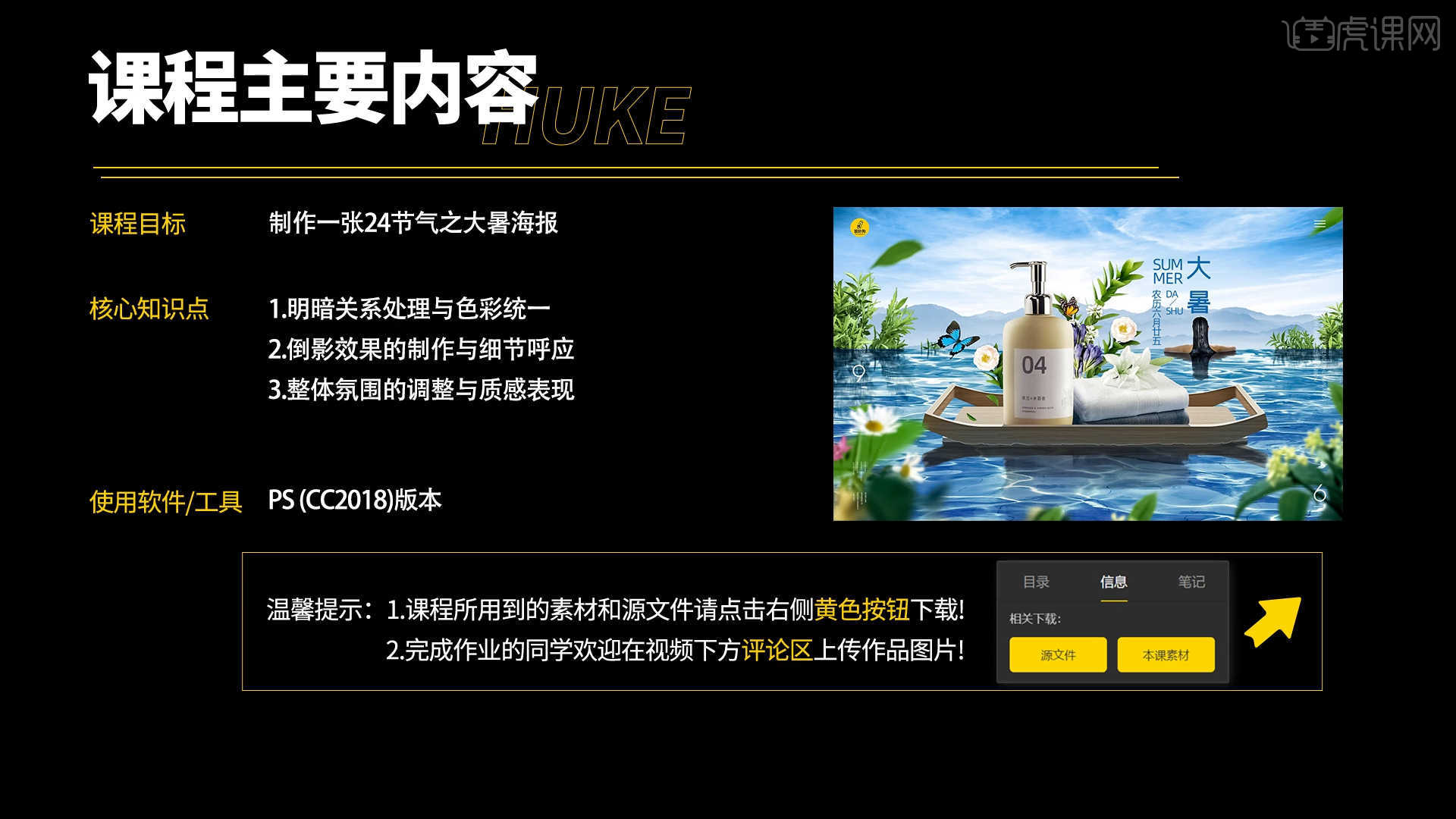
学完本课内容后,同学们可以根据下图作业布置,在视频下方提交作业图片,老师会一一解答。
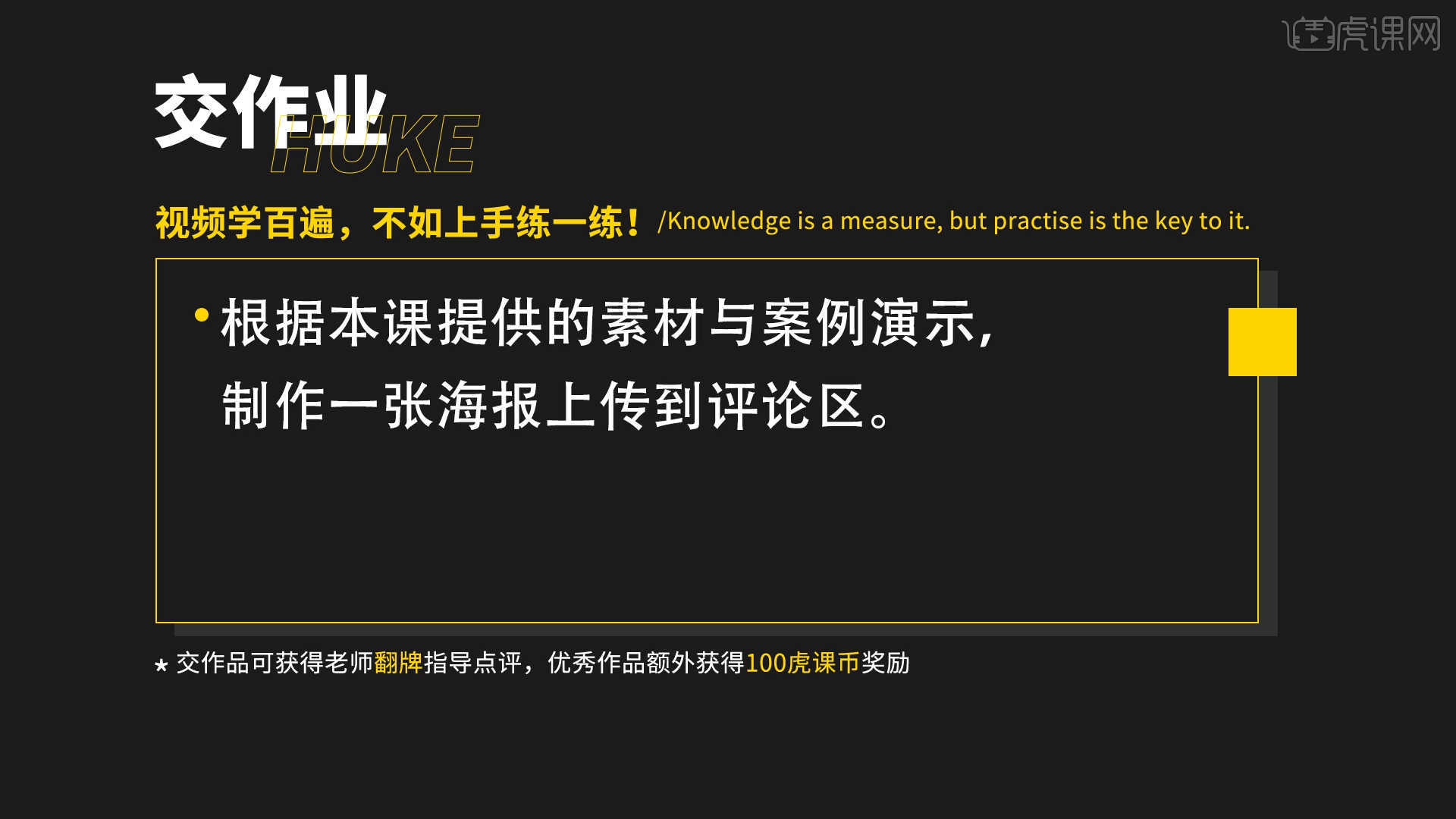
那我们开始今天的教程吧。
1.打开素材文件,根据当前的内容来讲解案例的制作流程,以及在制作过程中需要注意到的内容,课程中使用到“文案/图片素材”文件,点击【黄色】按钮下载课程素材,具体如图示。
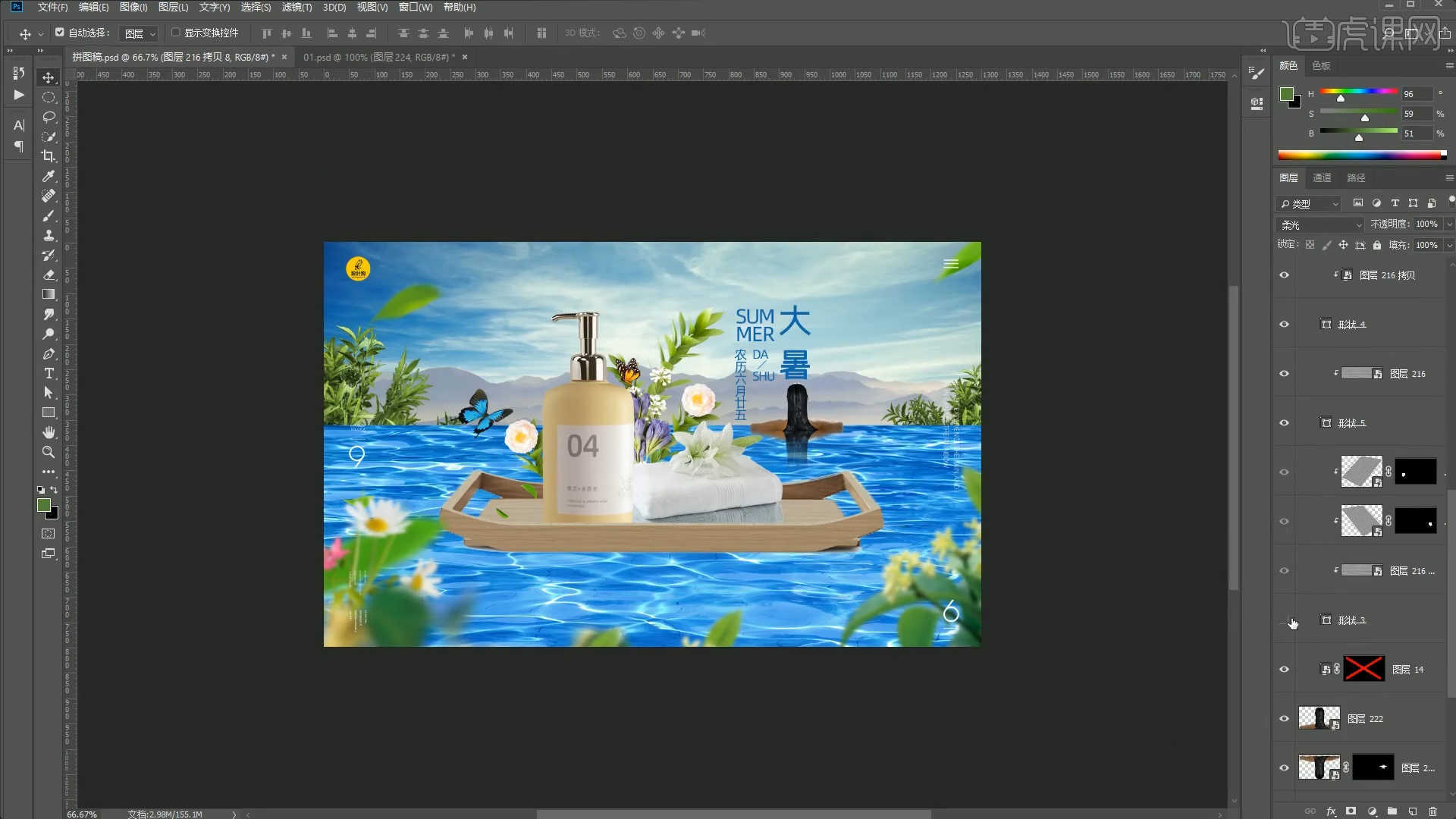
2.选择“木纹贴图”在【滤镜】中找到【高反差保留】效果进行点击,设置一下它的半径数值,具体如图示。
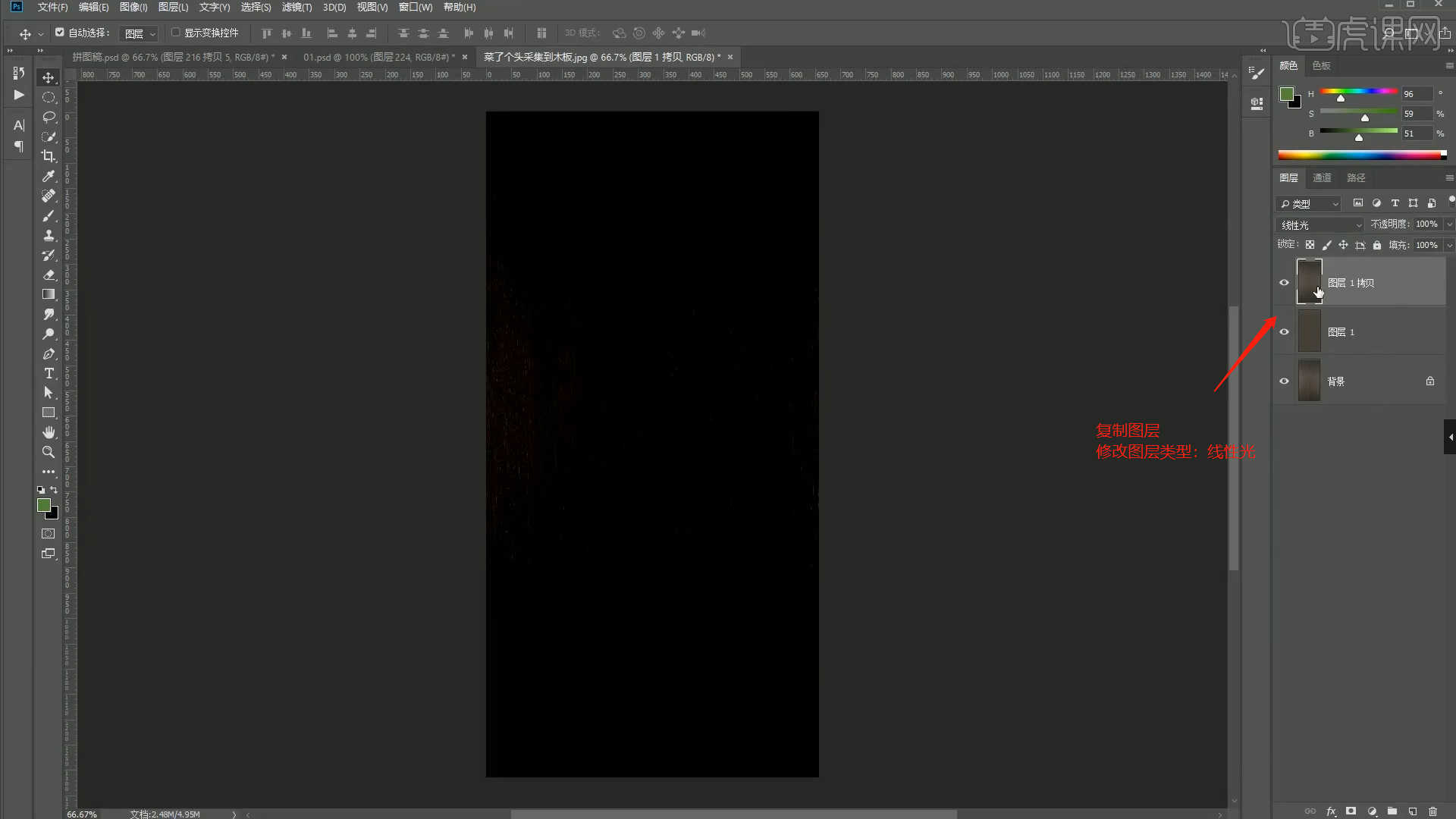
3.完成后进行【复制】【快捷键Ctrl+J】,将图层“类型”调整为【线性光】,具体如图示。
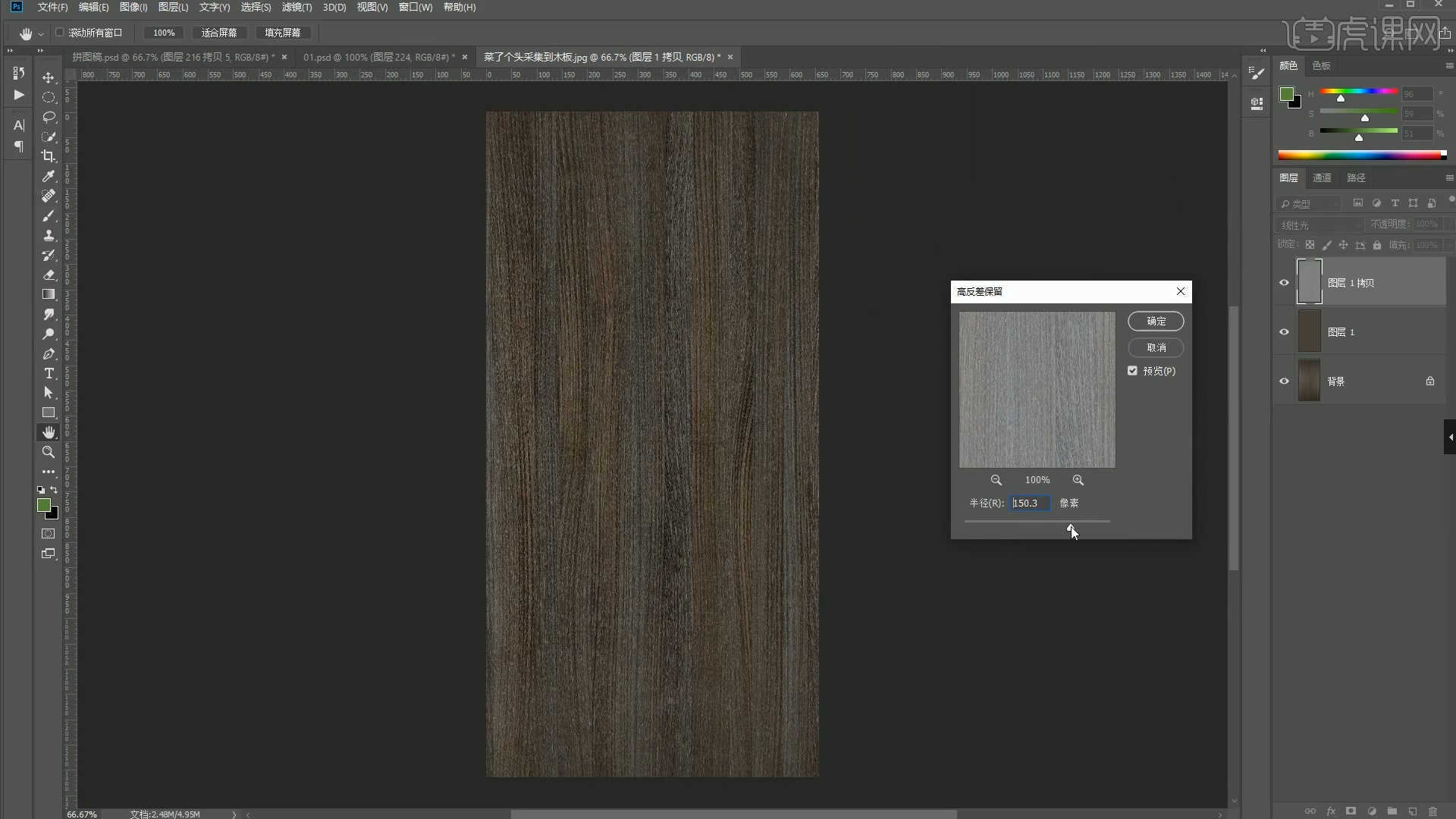
4.选择图层添加【蒙版】使用【画笔】工具在画笔面板中修改“笔刷”预设,然后调整【颜色】为【黑色/白色】进行填充,具体如图示。
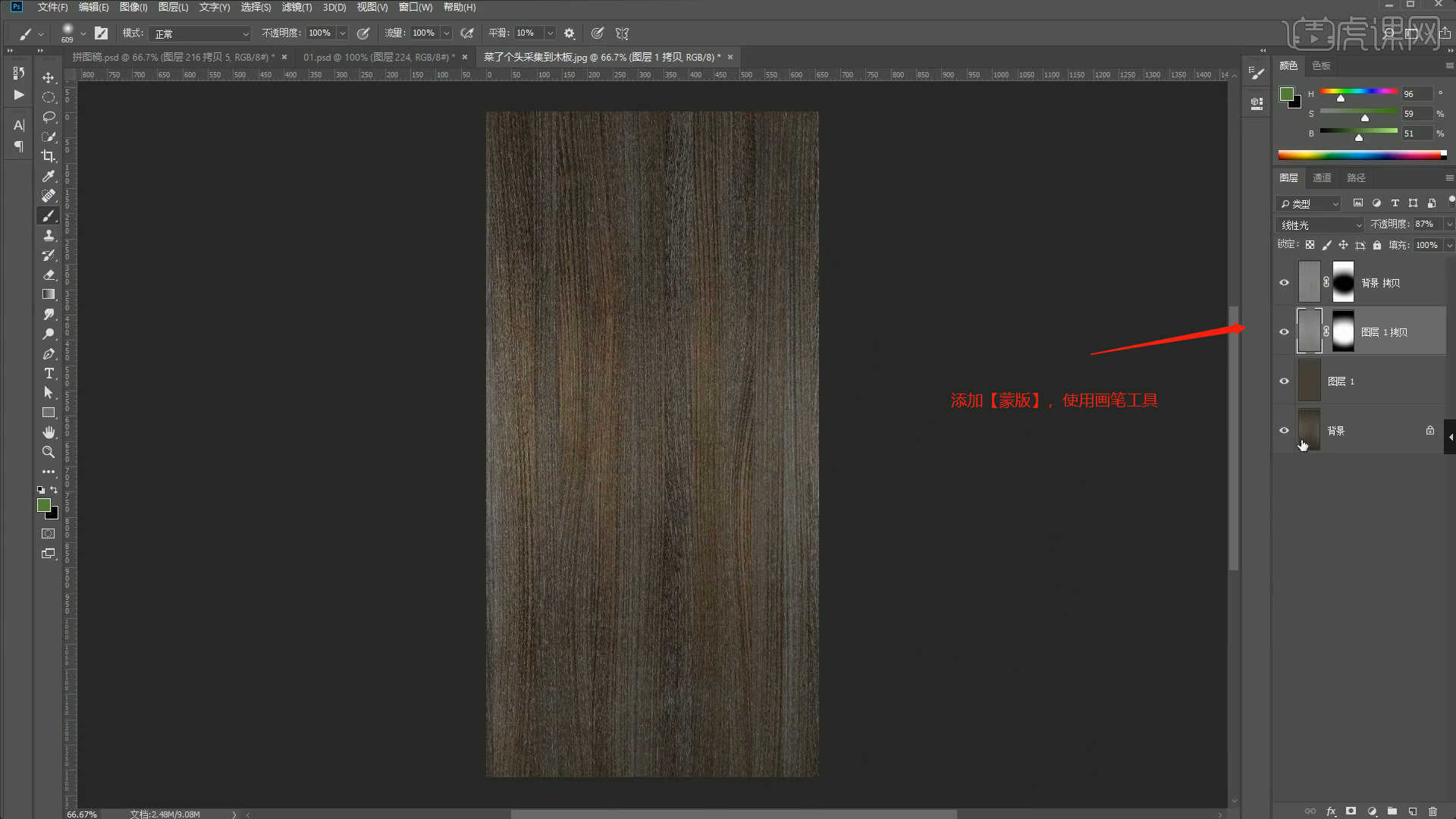
5.在效果器中添加【曲线】效果【快捷键:Ctrl+M】,选择曲线根据画面颜色来调整【曲线】的效果,用来调整画面的【明暗对比】,具体如图示。
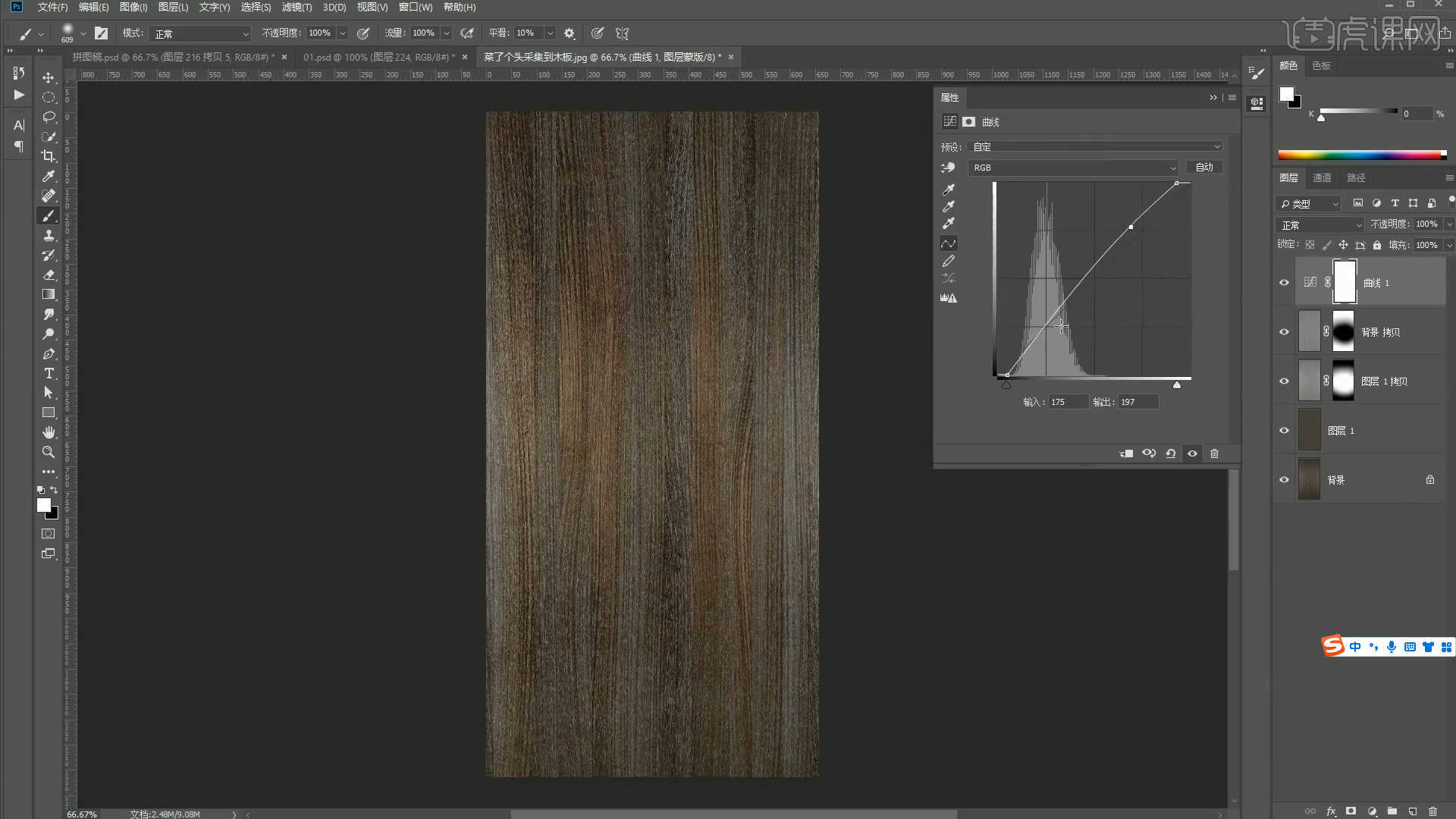
6.选择图层在效果器中添加【黑白】效果器进行【去色】的操作,用于色彩的调整。
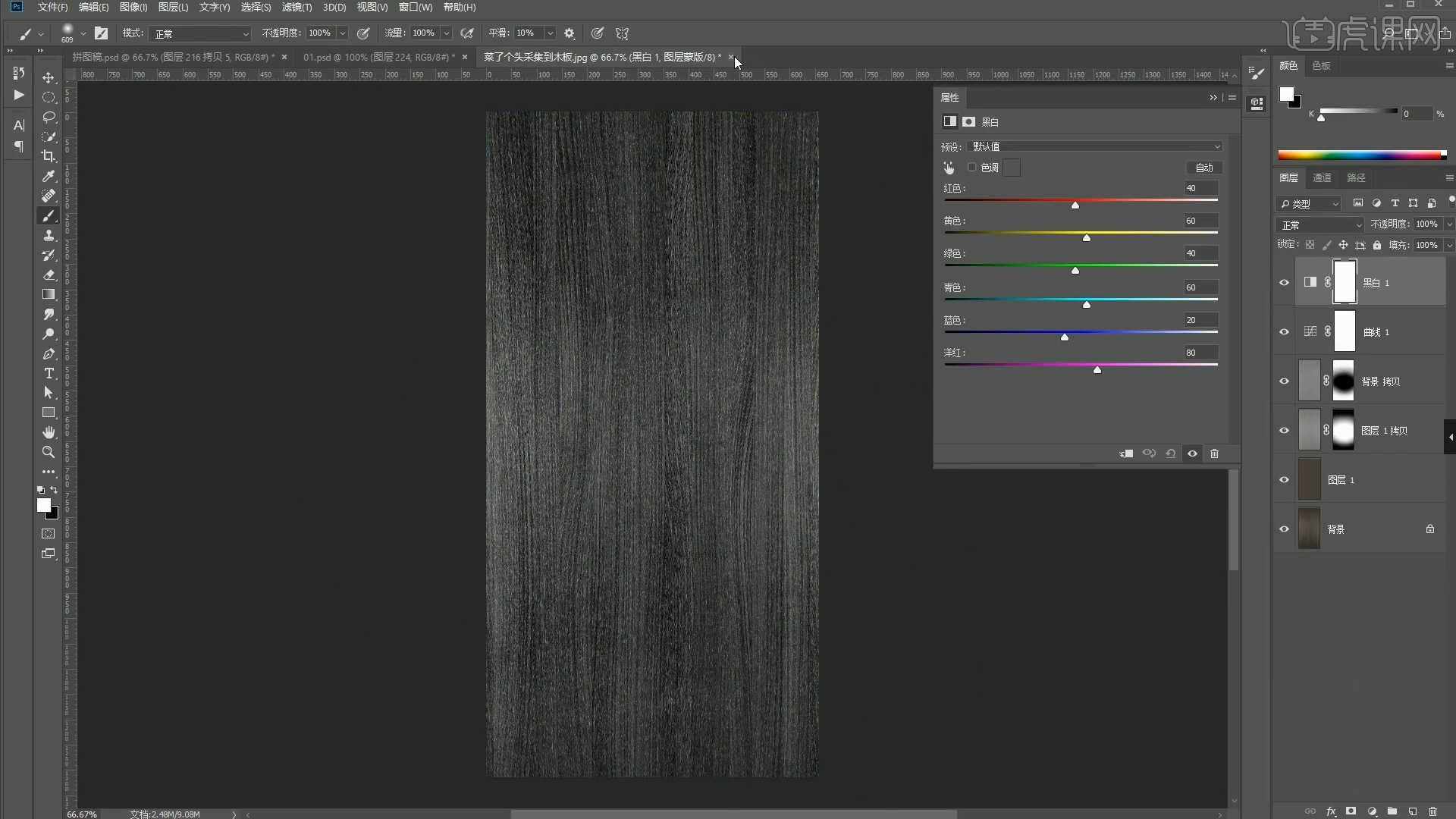
7.返回到工程文件,新建图层【快捷键:Ctrl+Shift+N】,使用【画笔】工具在画笔面板中修改“笔刷”预设进行填充,并设置【剪切蒙版】,具体如图示。
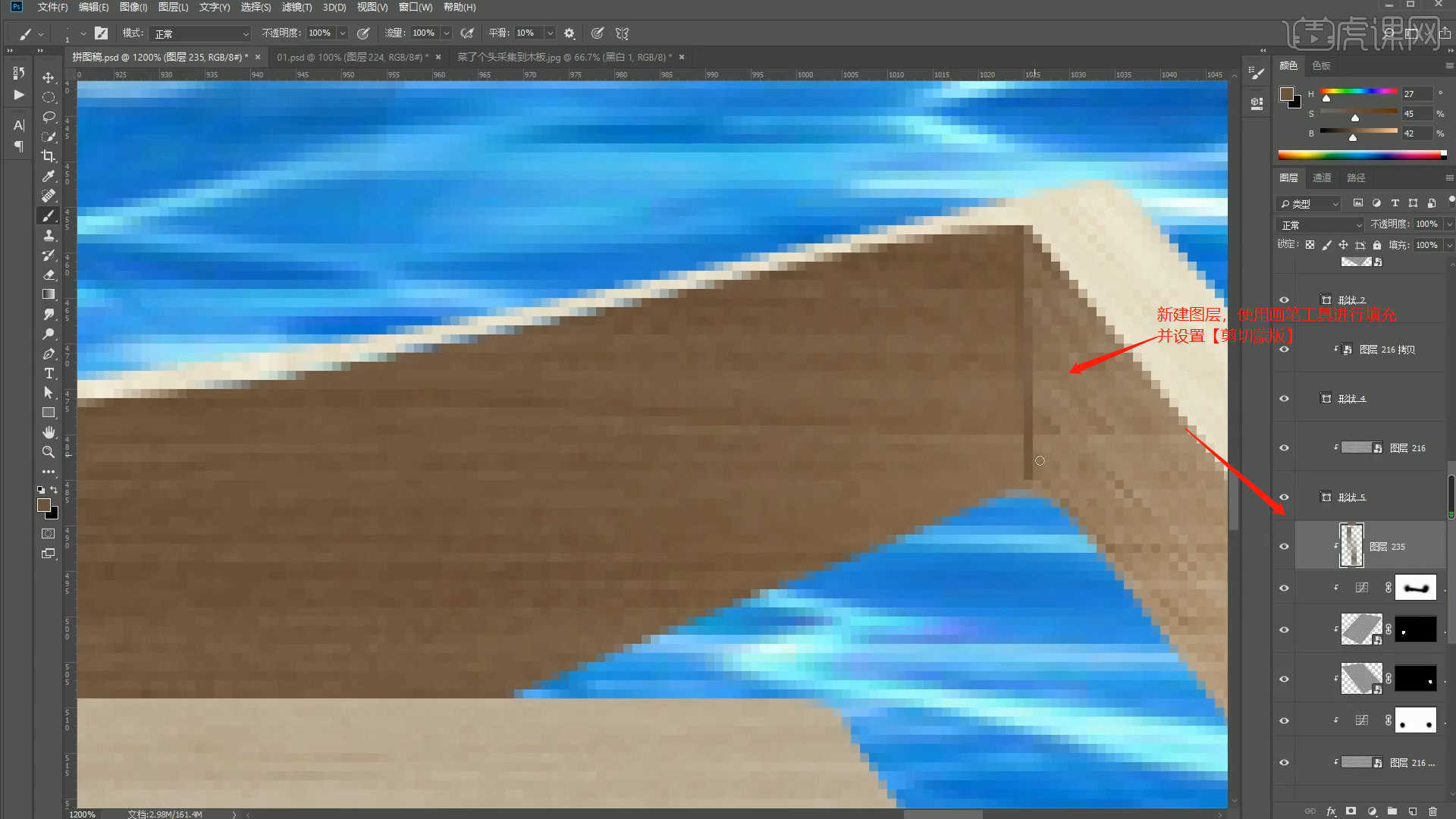
8.在效果器中添加【曲线】效果【快捷键:Ctrl+M】,选择曲线根据画面颜色来调整【曲线】的效果,用来调整画面的【明暗对比】,具体如图示。
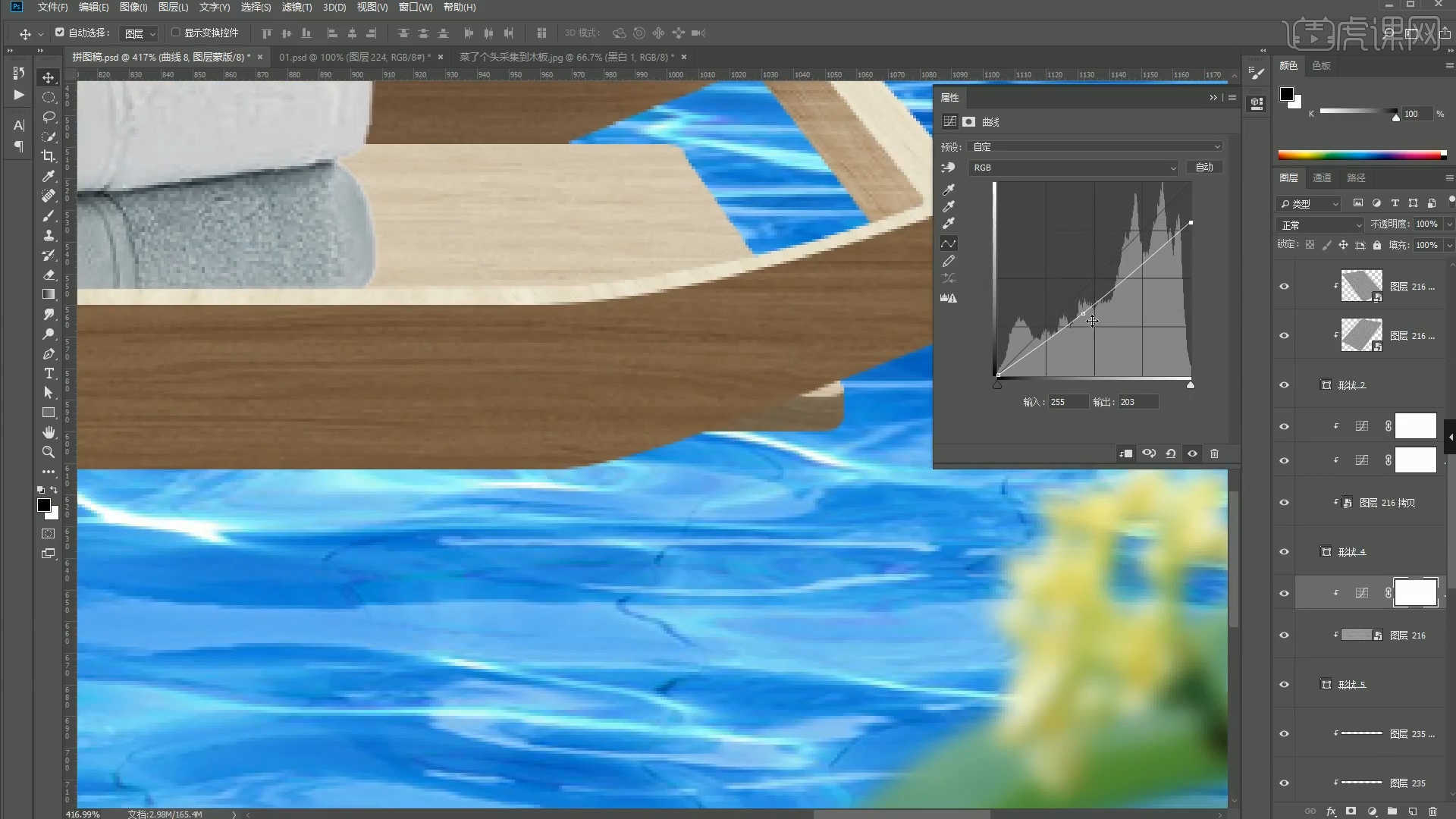
9.“选择图层的选区”然后新建图层【快捷键:Ctrl+Shift+N】,在工具栏中点击【选择 - 修改 - 描边】并且在面板中输入像素的数值。
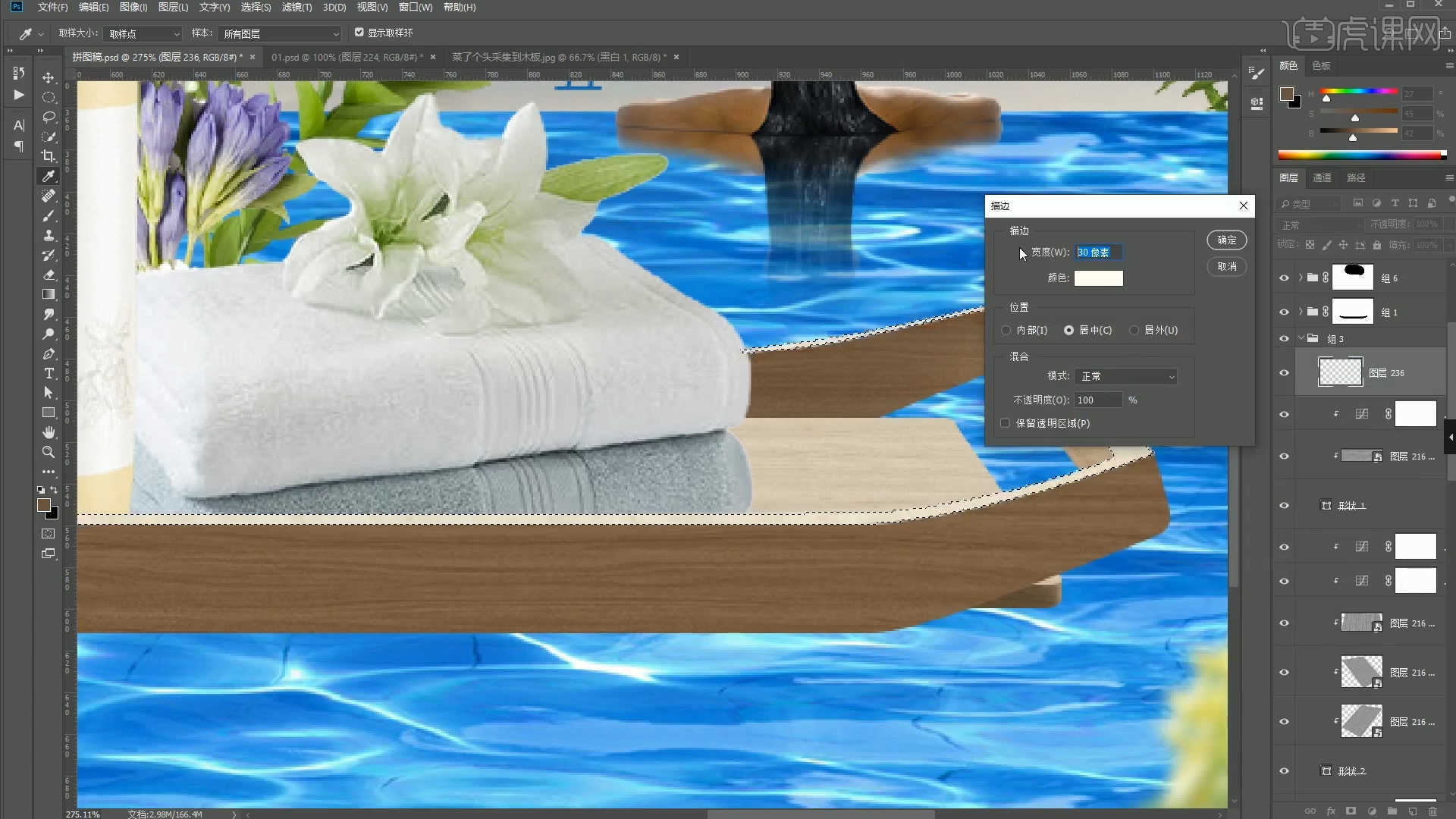
10.描边设置完成后,选择图层的选区添加【蒙版】然后使用【套索】工具设置选区进行【填充】,具体如图示。
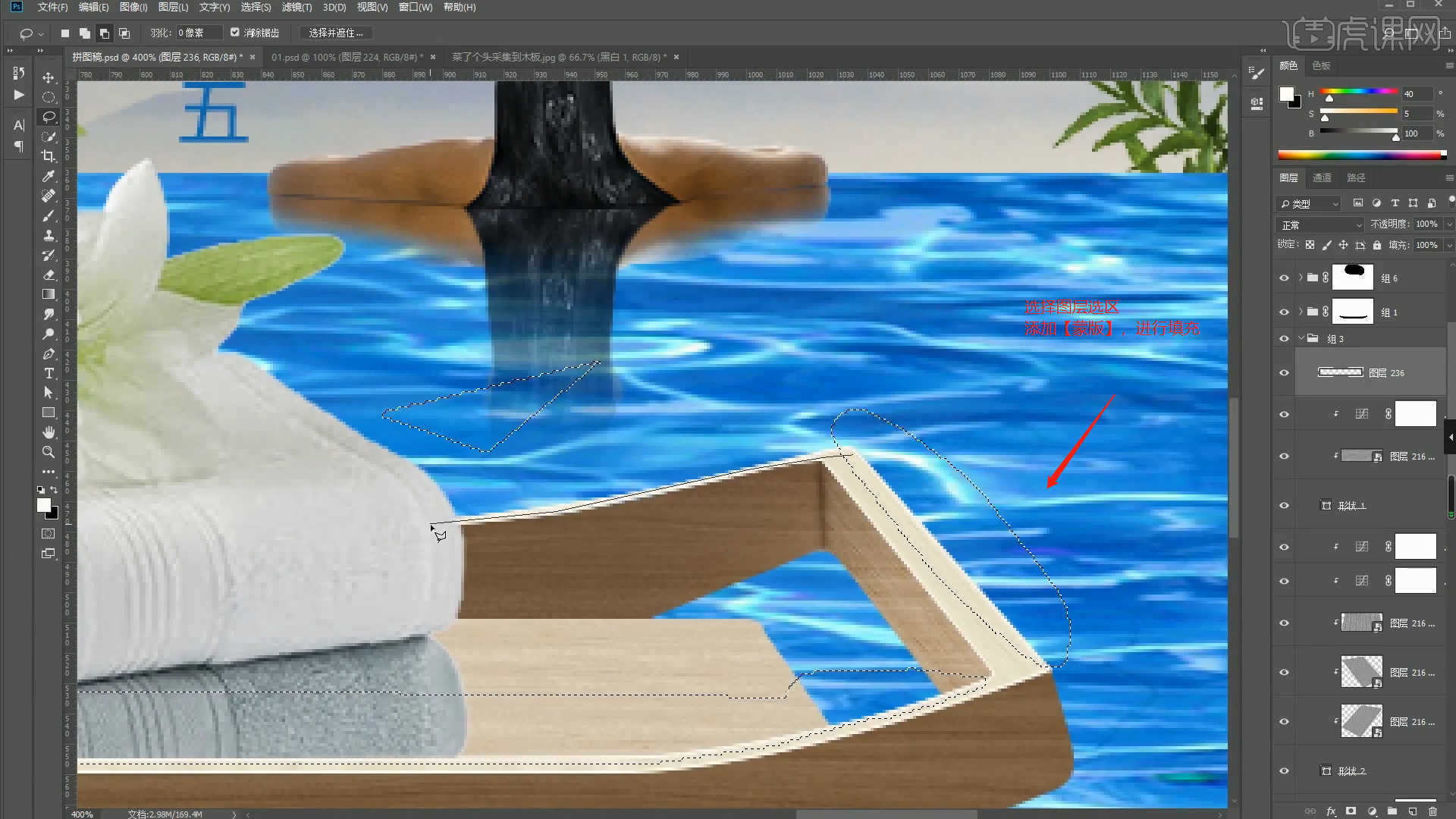
11.新建图层【快捷键:Ctrl+Shift+N】,使用【画笔】工具在画笔面板中修改“笔刷”预设进行填充,将图层“类型”调整为【正片叠底】,具体如图示。
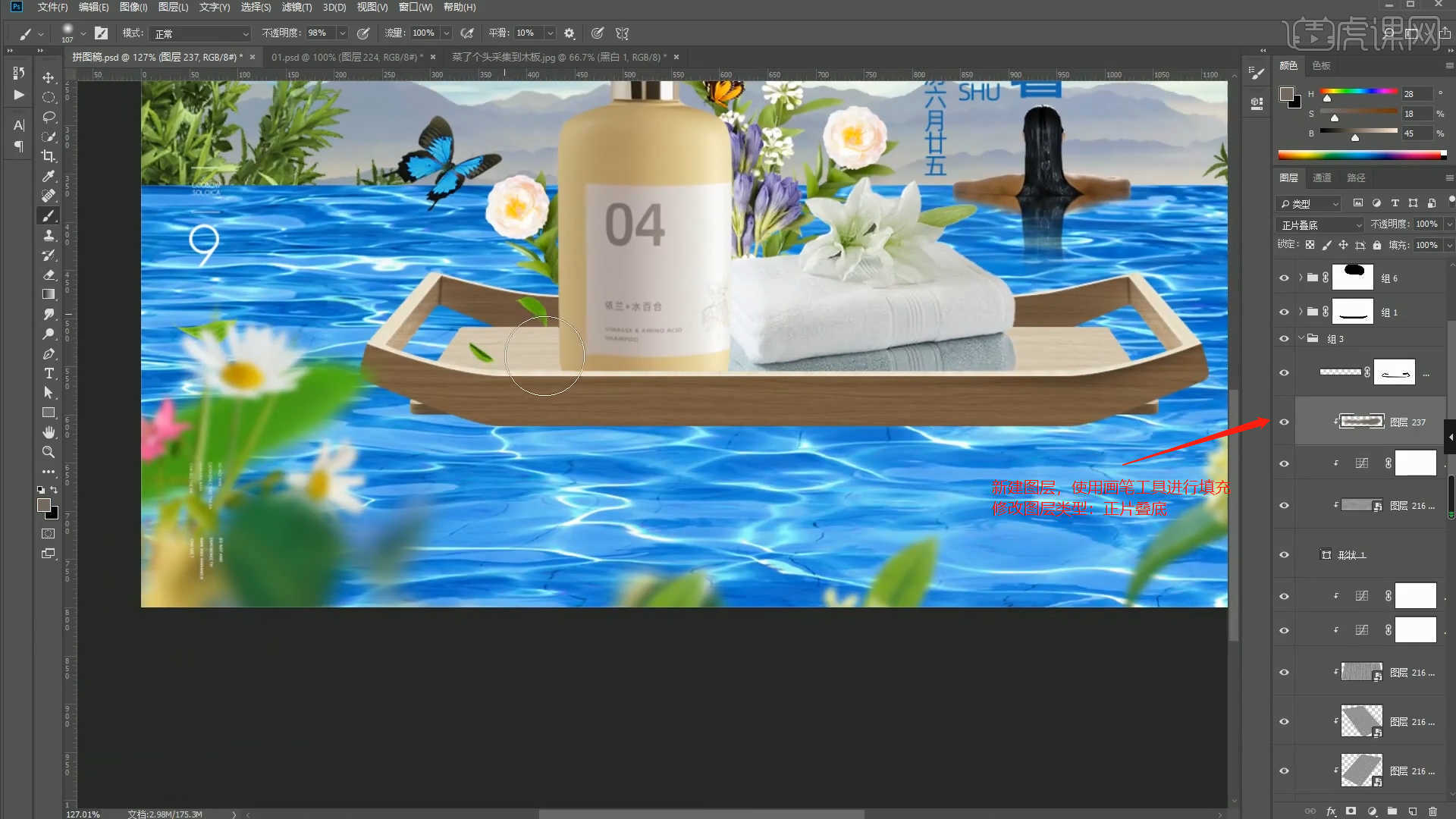
12.在效果器中点击【滤镜】-【模糊】-【动感模糊】效果设置它的【半径】数值,具体如图示。
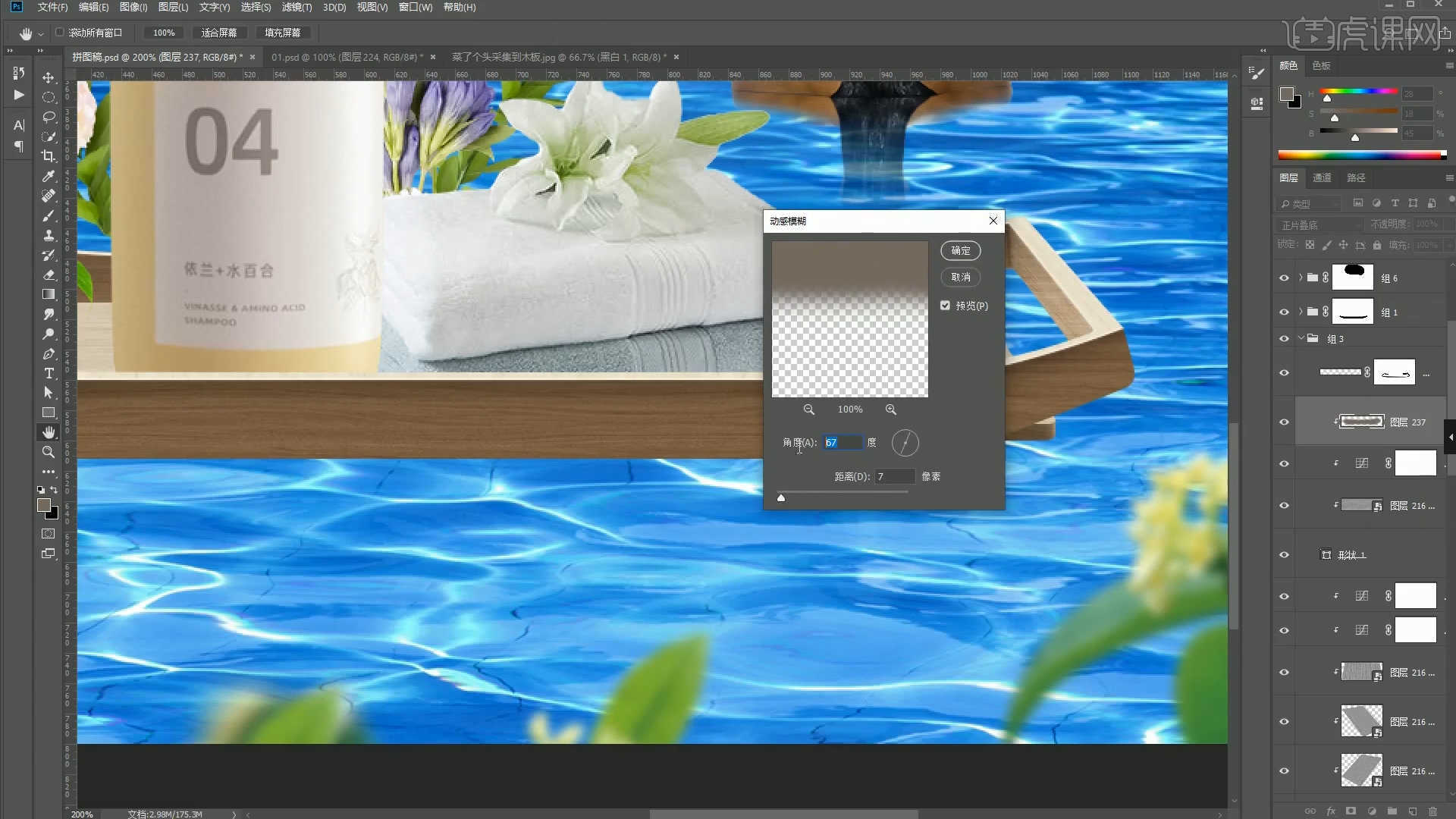
13.在工具栏中选择【形状】工具,然后创建【矩形】在颜色面板设置【填充】颜色,将图层“类型”调整为【颜色】,具体如图示。
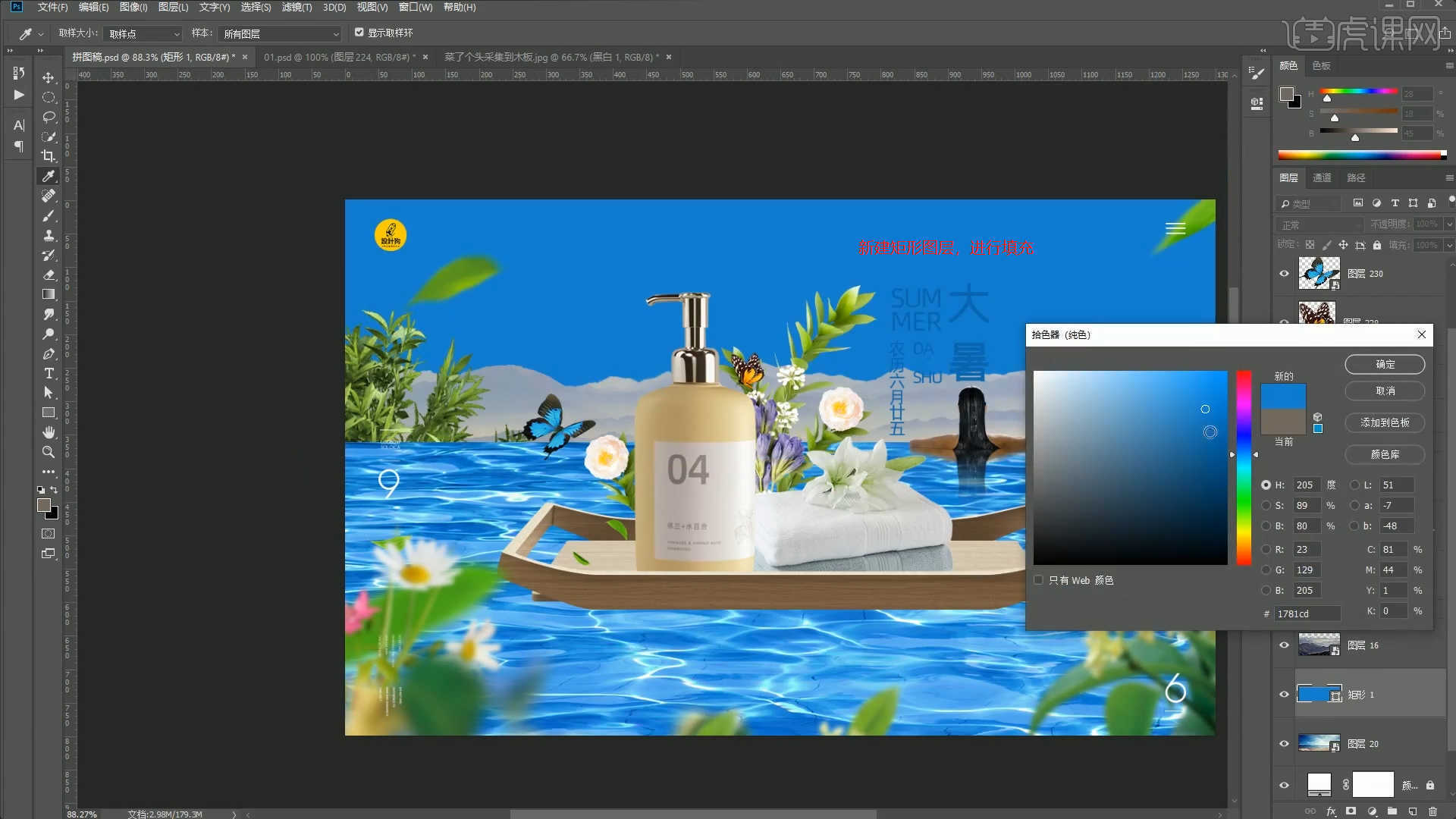
14.在效果器中添加【曲线】效果【快捷键:Ctrl+M】,选择曲线根据画面颜色来调整【曲线】的效果,用来调整画面的【明暗对比】,具体如图示。
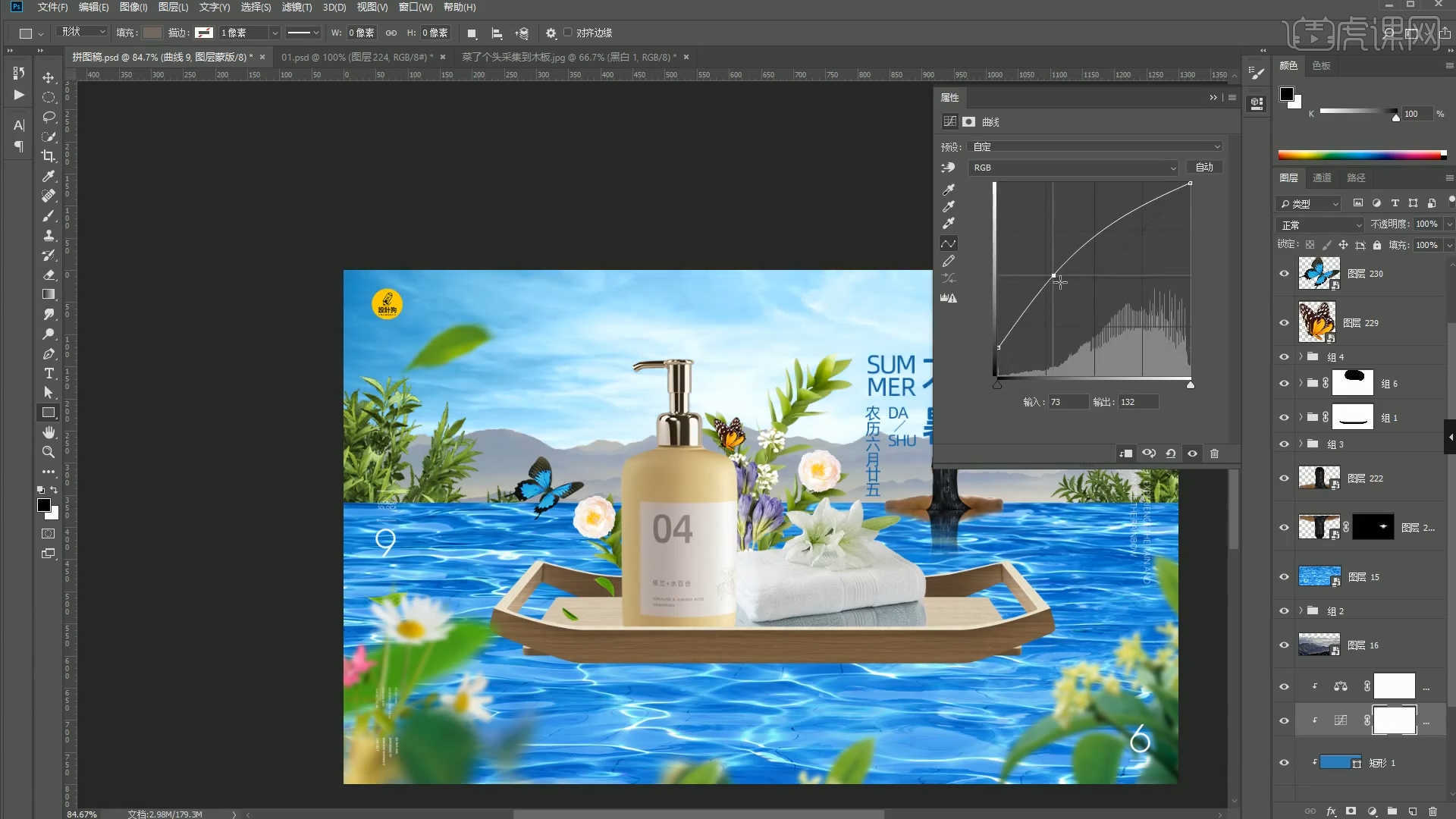
15.在效果器中添加【色相饱和度】效果【快捷键:Ctrl+U】,然后调整画面的【色相/饱和度/明度】数值信息,具体如图示。
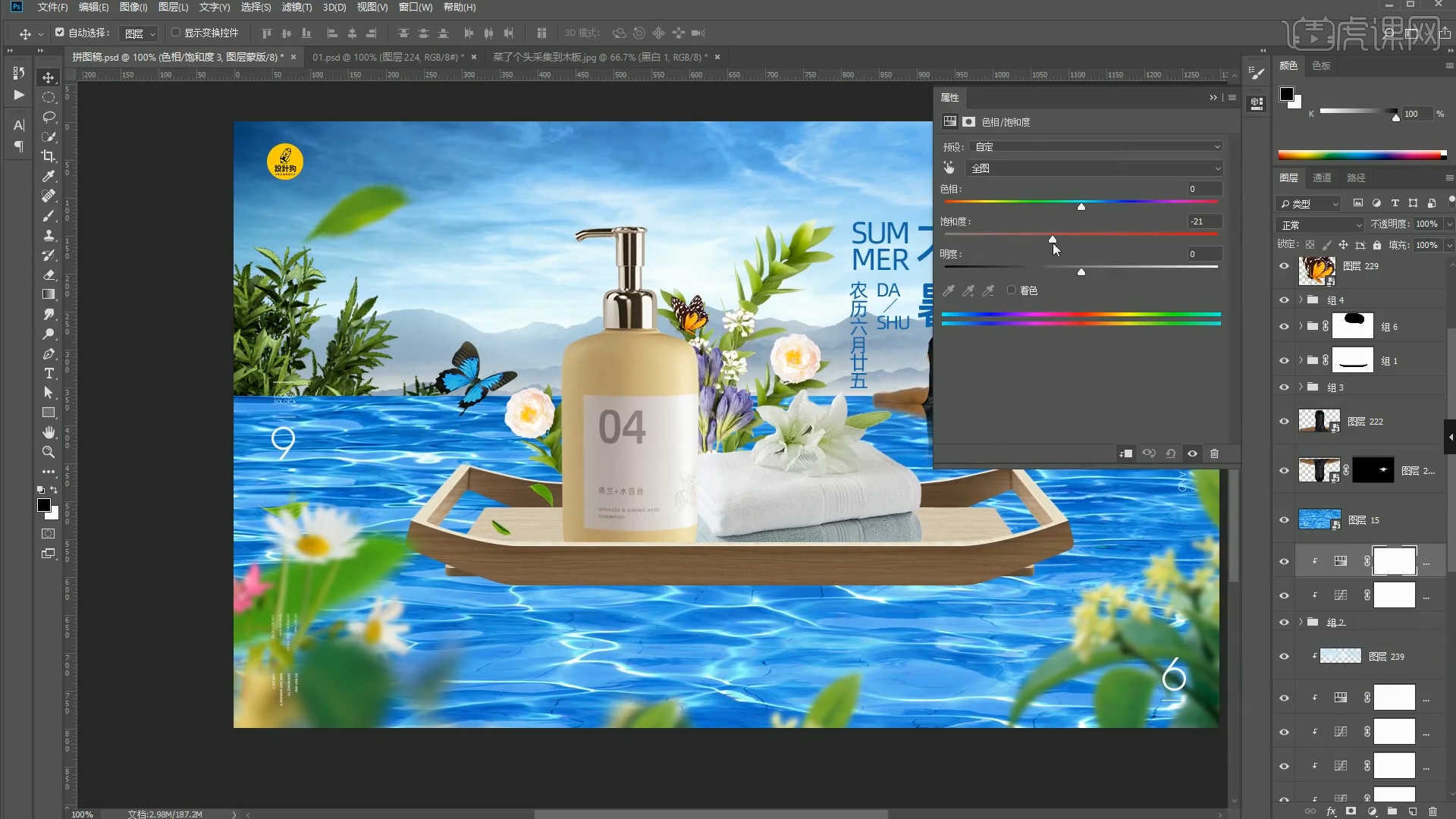
16.选择图层进行【复制】【快捷键Ctrl+J】,利用【变形】命令【快捷键:Ctrl+T】然后右键鼠标点击【垂直翻转】,具体如图示。

17.选择图层添加【蒙版】使用【画笔】工具在画笔面板中修改“笔刷”预设,然后调整【颜色】为【黑色/白色】进行填充,具体如图示。

18.新建图层【快捷键:Ctrl+Shift+N】,使用【画笔】工具在画笔面板中修改“笔刷”预设进行填充,并且设置图层的【不透明度】,具体如图示。
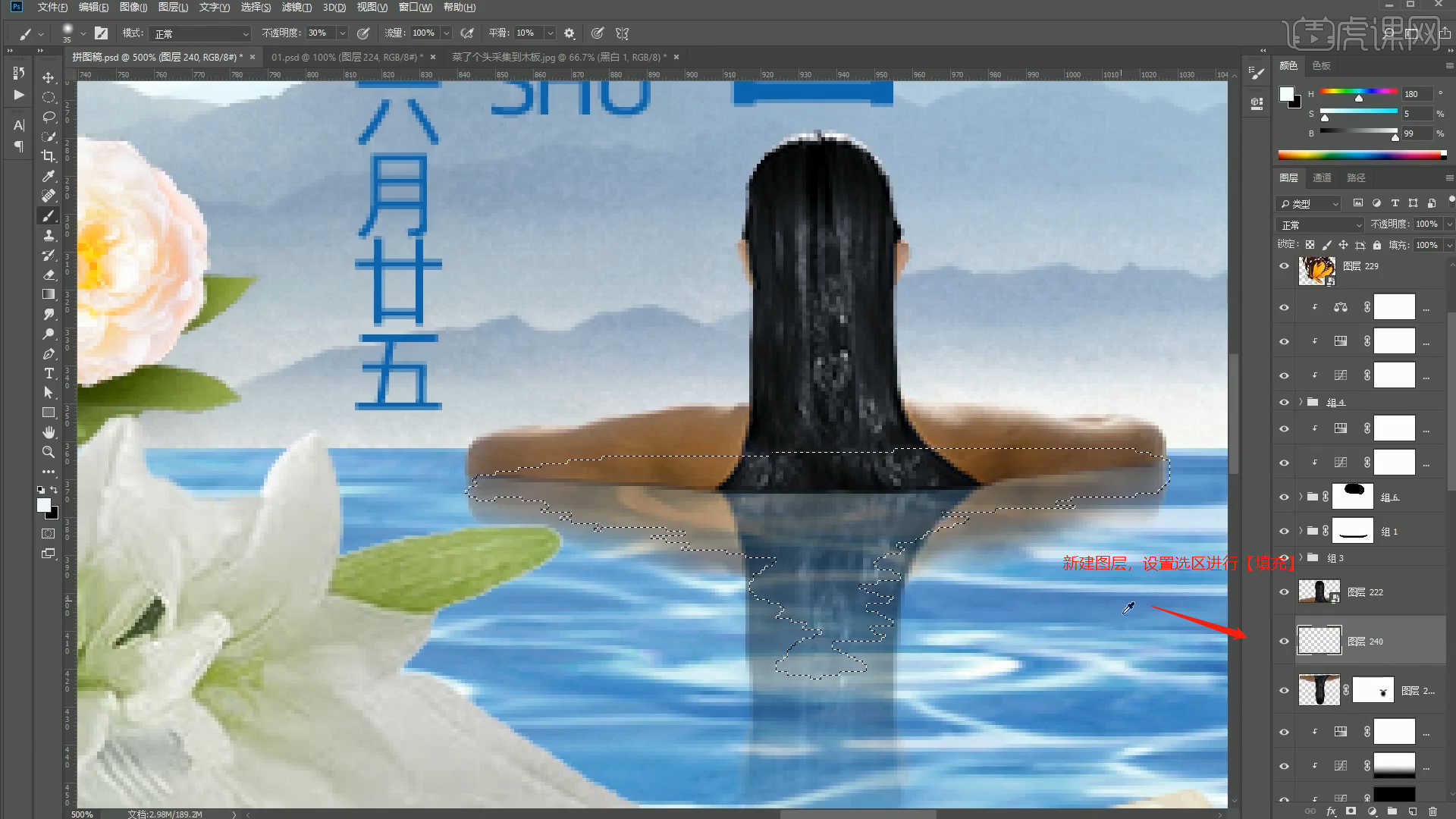
19.“选择图层的选区”添加【蒙版】然后调整【颜色】为【黑色/白色】进行填充,具体如图示。
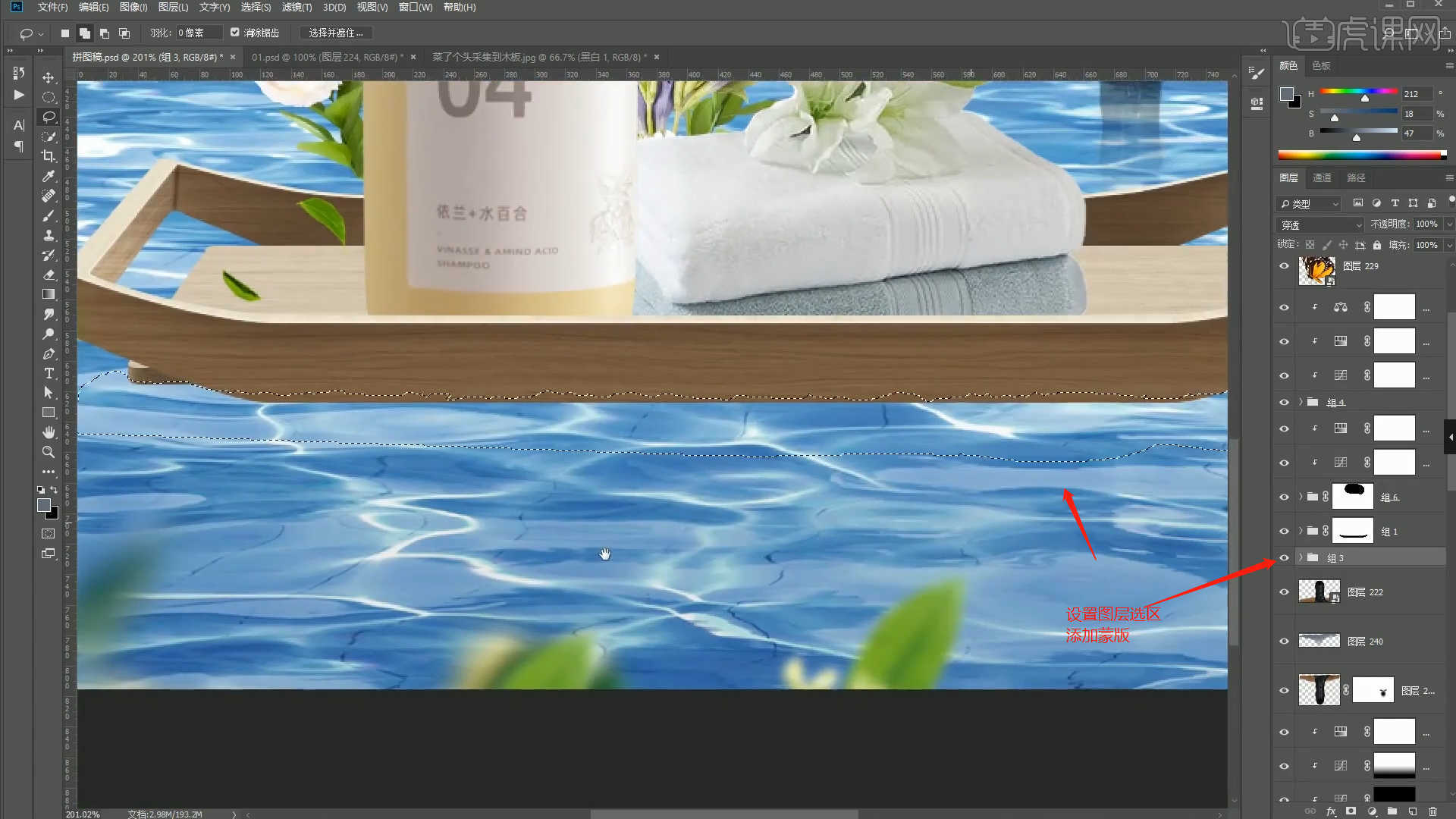
20.“选择图层的选区”然后新建图层【快捷键:Ctrl+Shift+N】,在工具栏中点击【选择 - 修改 - 描边】并且在面板中输入像素的数值。
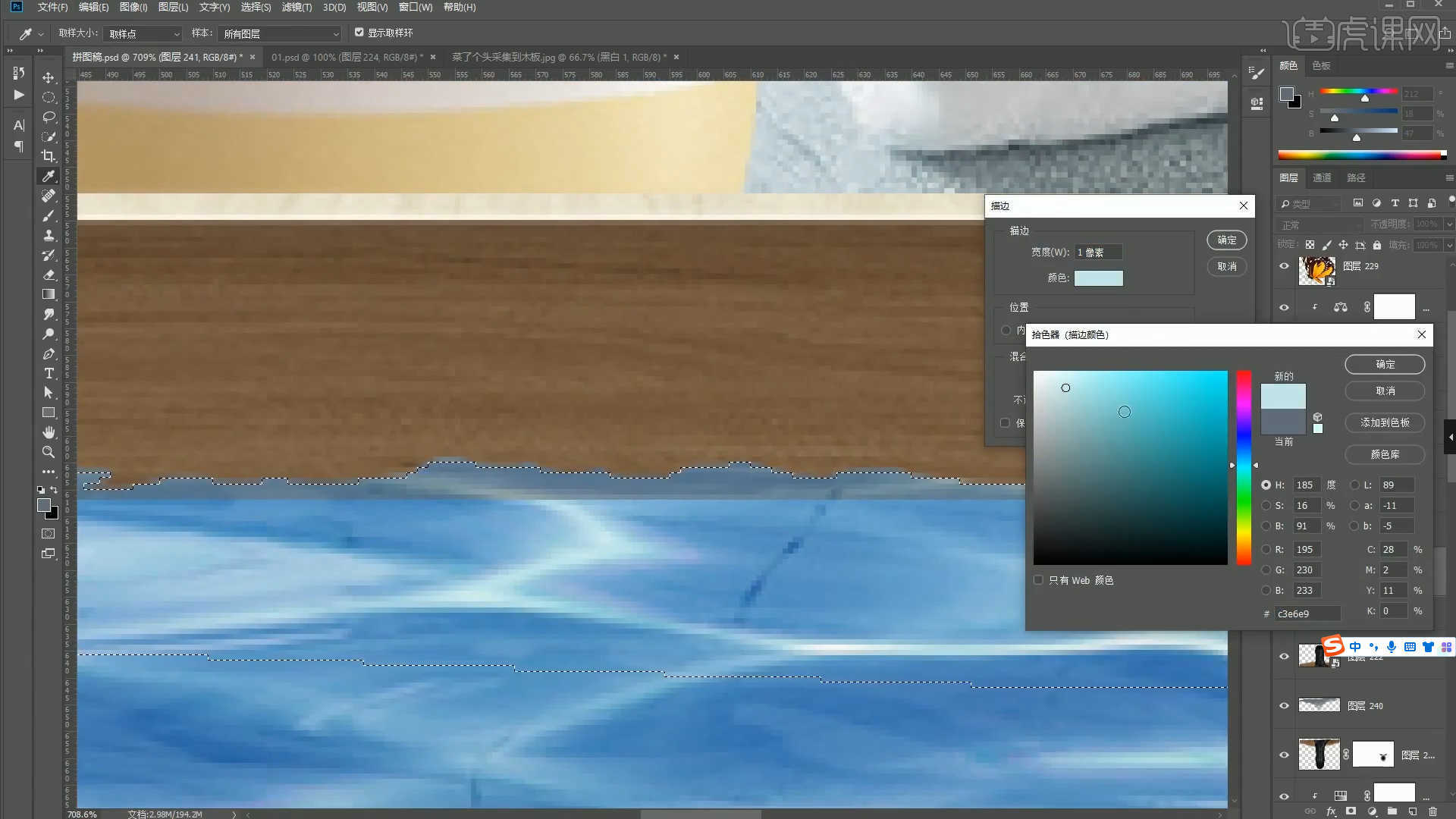
21.在效果器中添加【曲线】效果【快捷键:Ctrl+M】,选择曲线根据画面颜色来调整【曲线】的效果,用来调整画面的【明暗对比】,具体如图示。

22.选择“曲线”图层添加【蒙版】进行【反相】【快捷键:Ctrl+I】的操作,使用【画笔】工具在蒙版中进行填充,具体如图示。
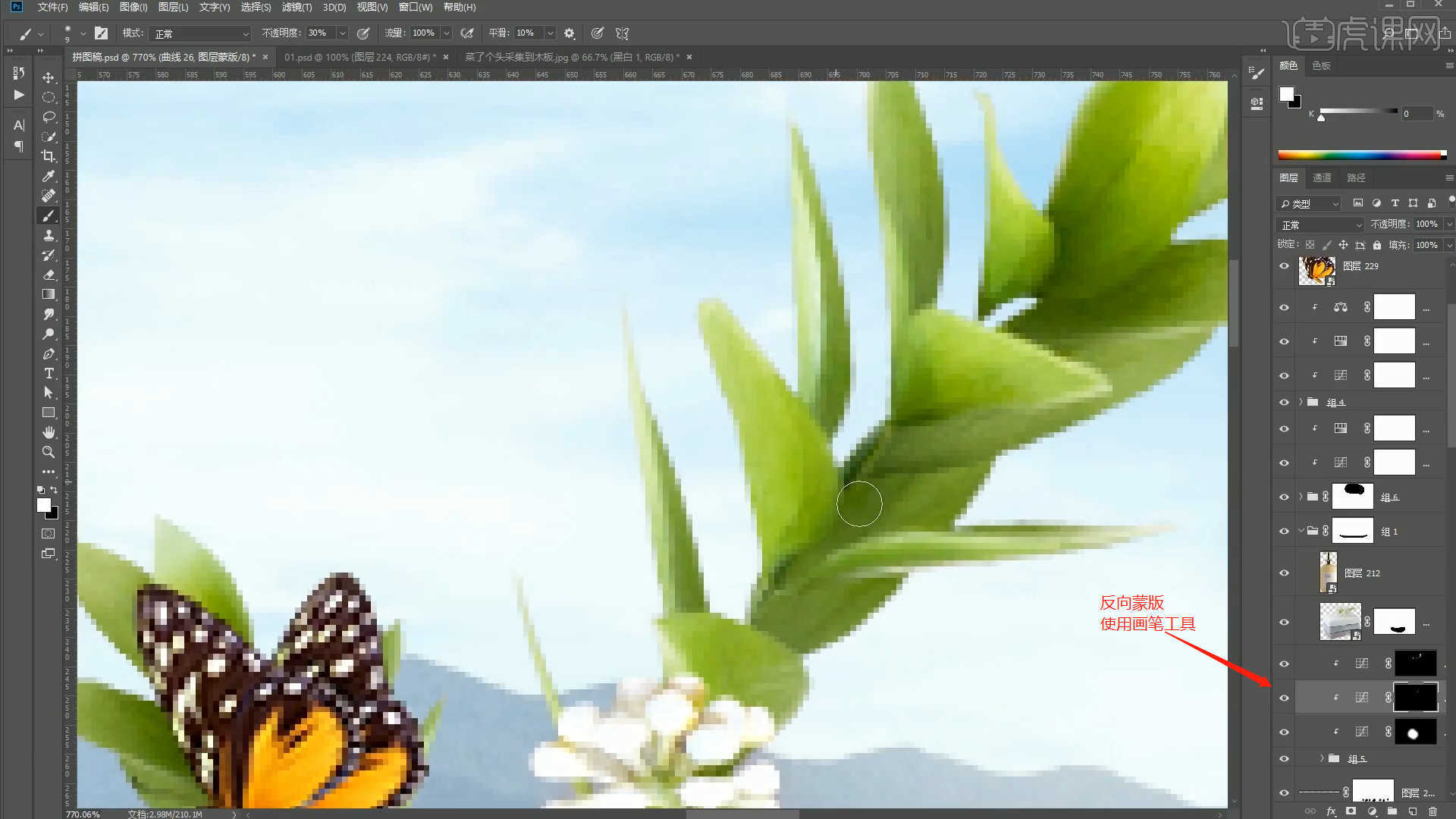
23.在效果器中添加【曲线】效果【快捷键:Ctrl+M】,选择曲线根据画面颜色来调整【曲线】的效果,用来调整画面的【明暗对比】,具体如图示。
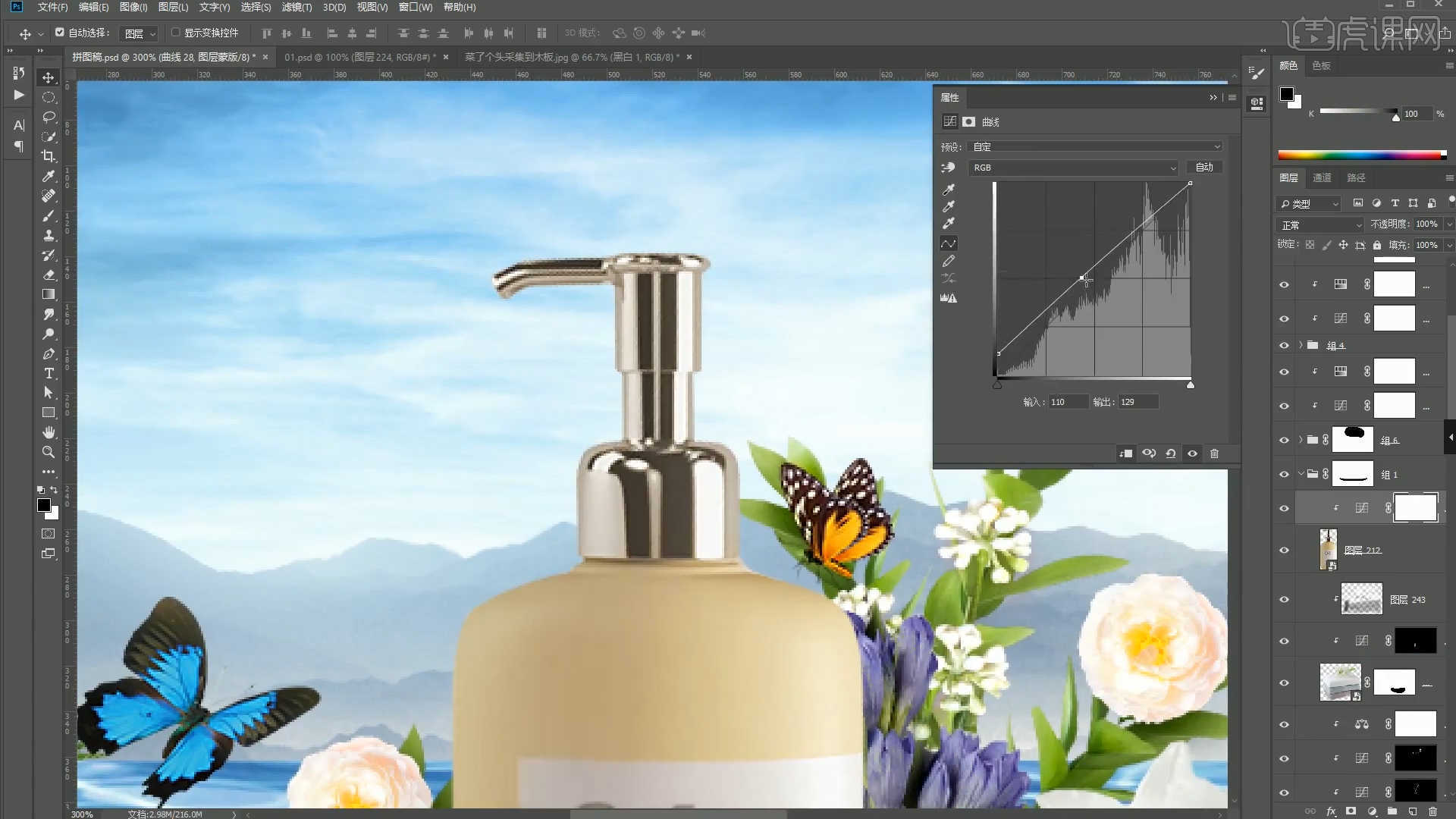
24.选择图层进行【复制】【快捷键Ctrl+J】,利用【变形】命令【快捷键:Ctrl+T】然后右键鼠标点击【垂直翻转】,具体如图示。
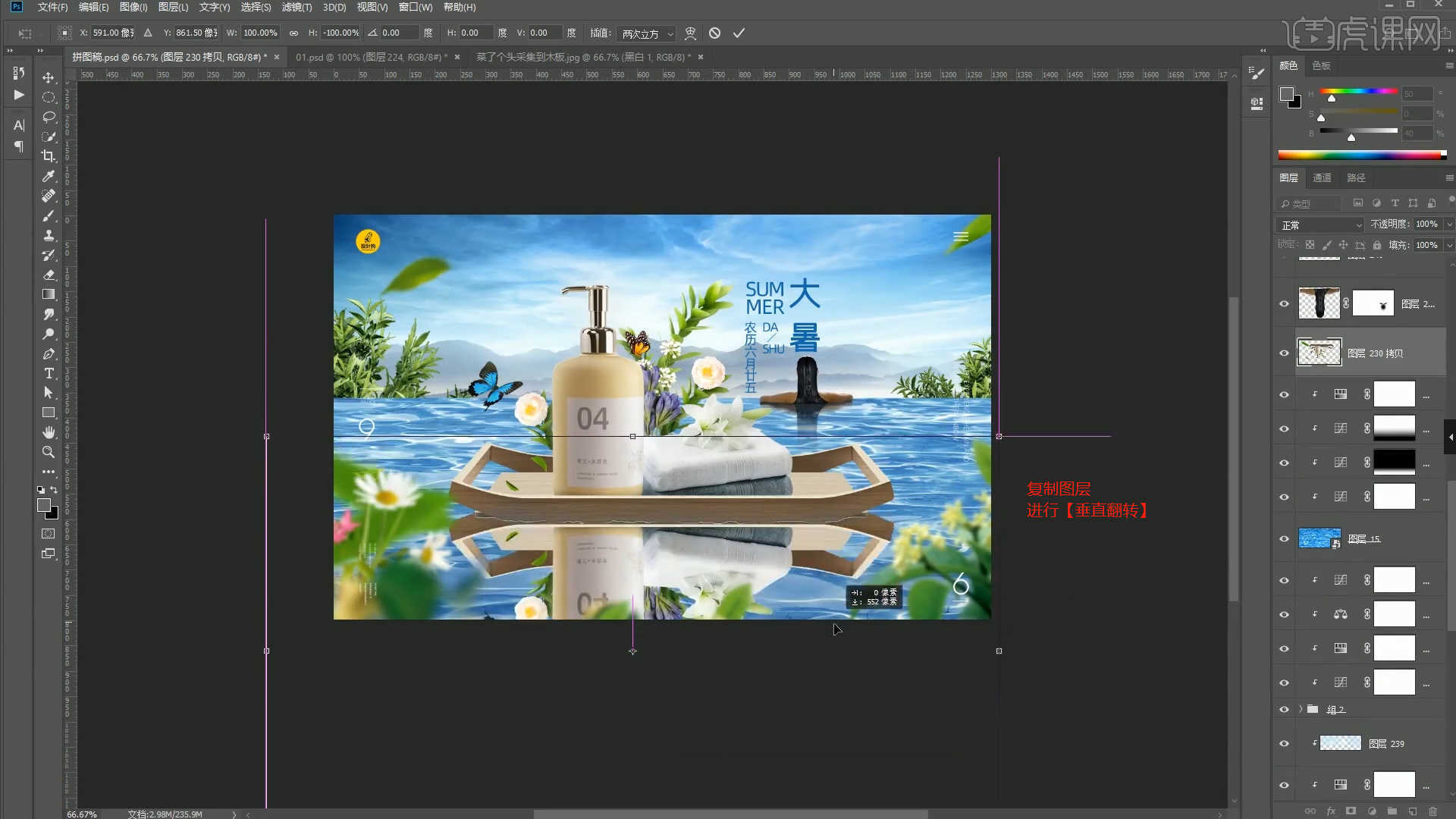
25.选择图层添加【蒙版】使用【画笔】工具在画笔面板中修改“笔刷”预设,然后调整【颜色】为【黑色/白色】进行填充,具体如图示。
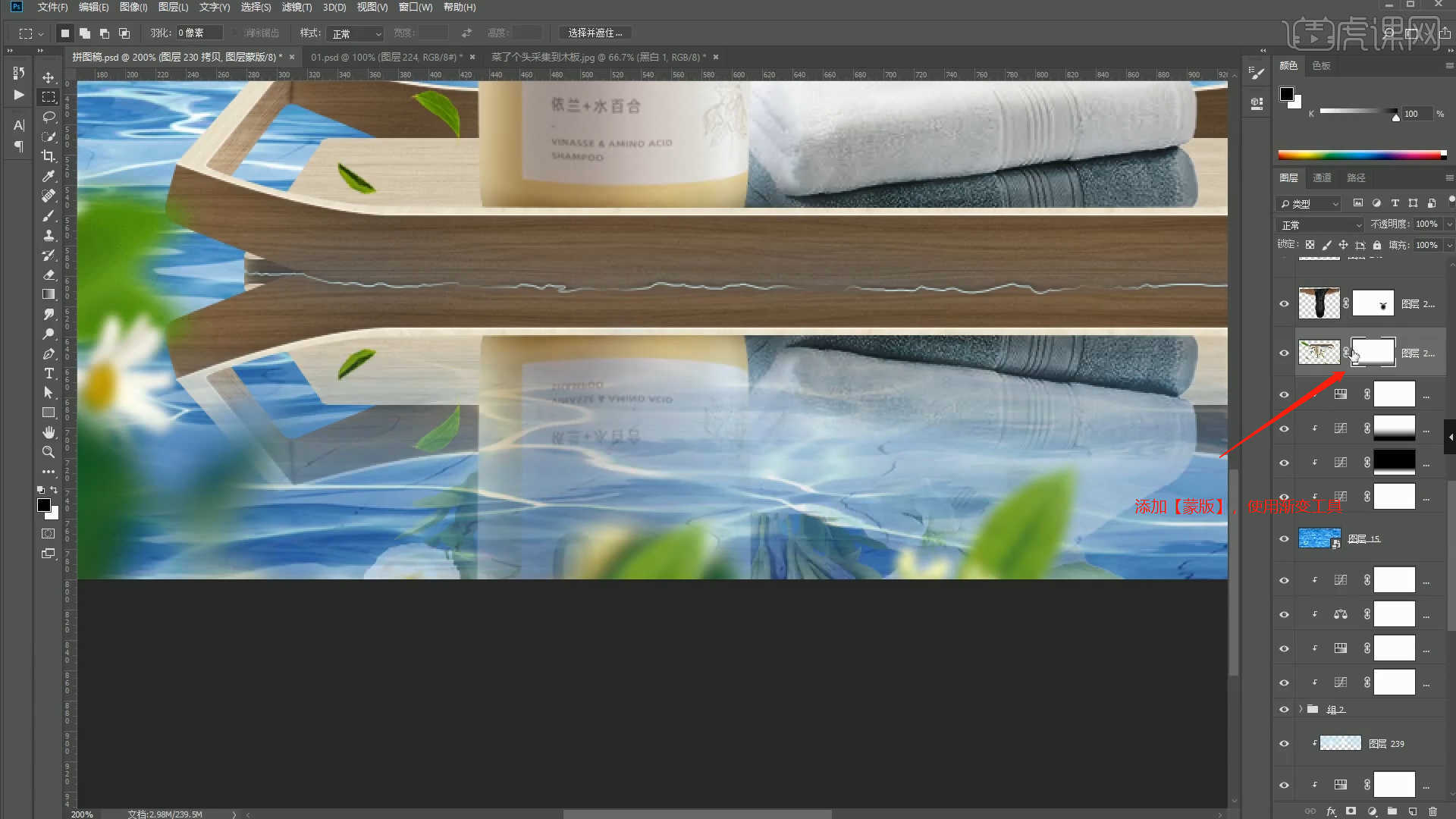
26.“选择图层的选区”然后新建图层【快捷键:Ctrl+Shift+N】进行颜色填充,将图层“类型”调整为【正片叠底】根据效果修改【不透明度】的数值信息,具体如图示。
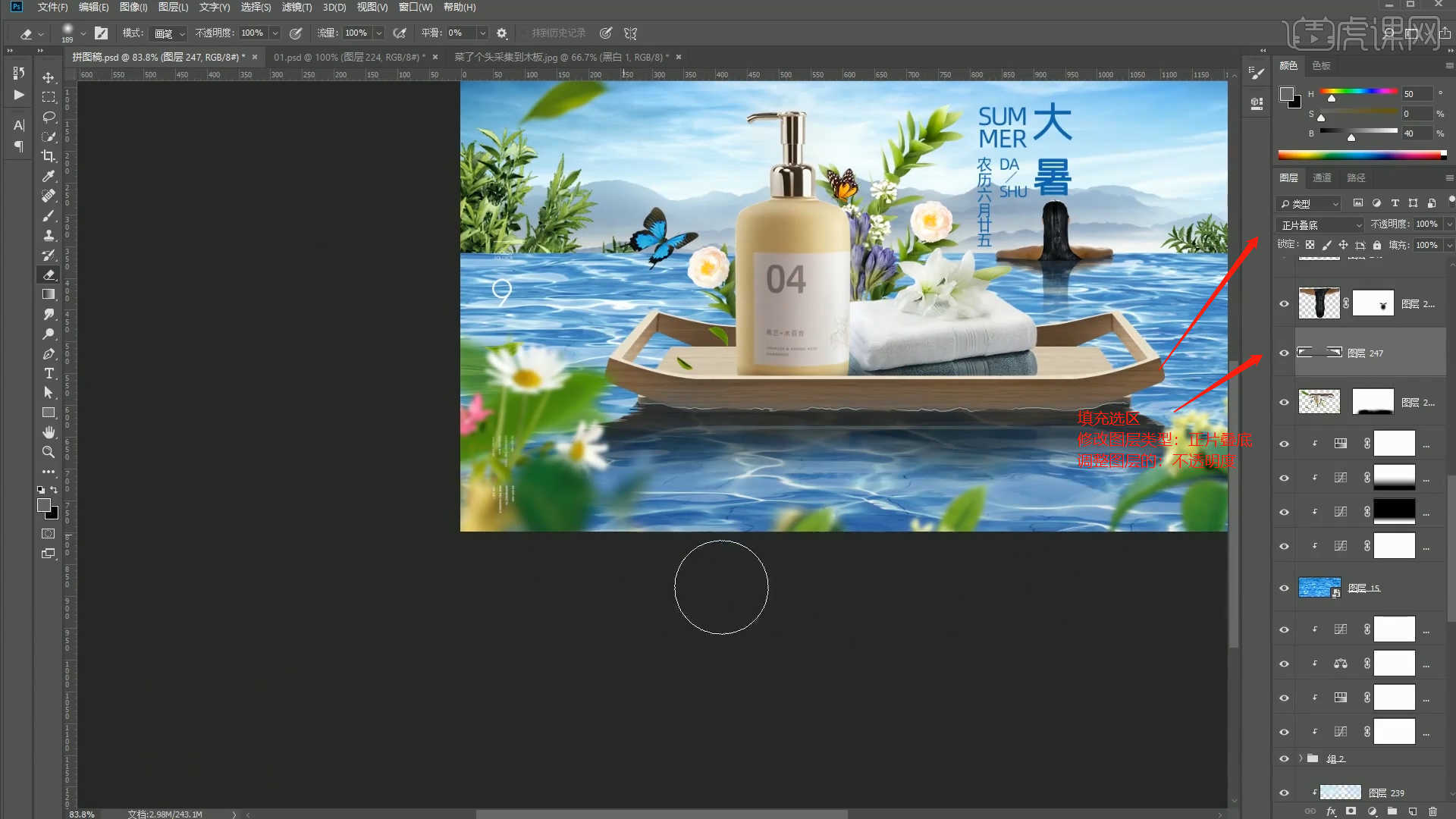
27.“选择图层的选区”然后新建图层【快捷键:Ctrl+Shift+N】进行颜色填充,具体如图示。
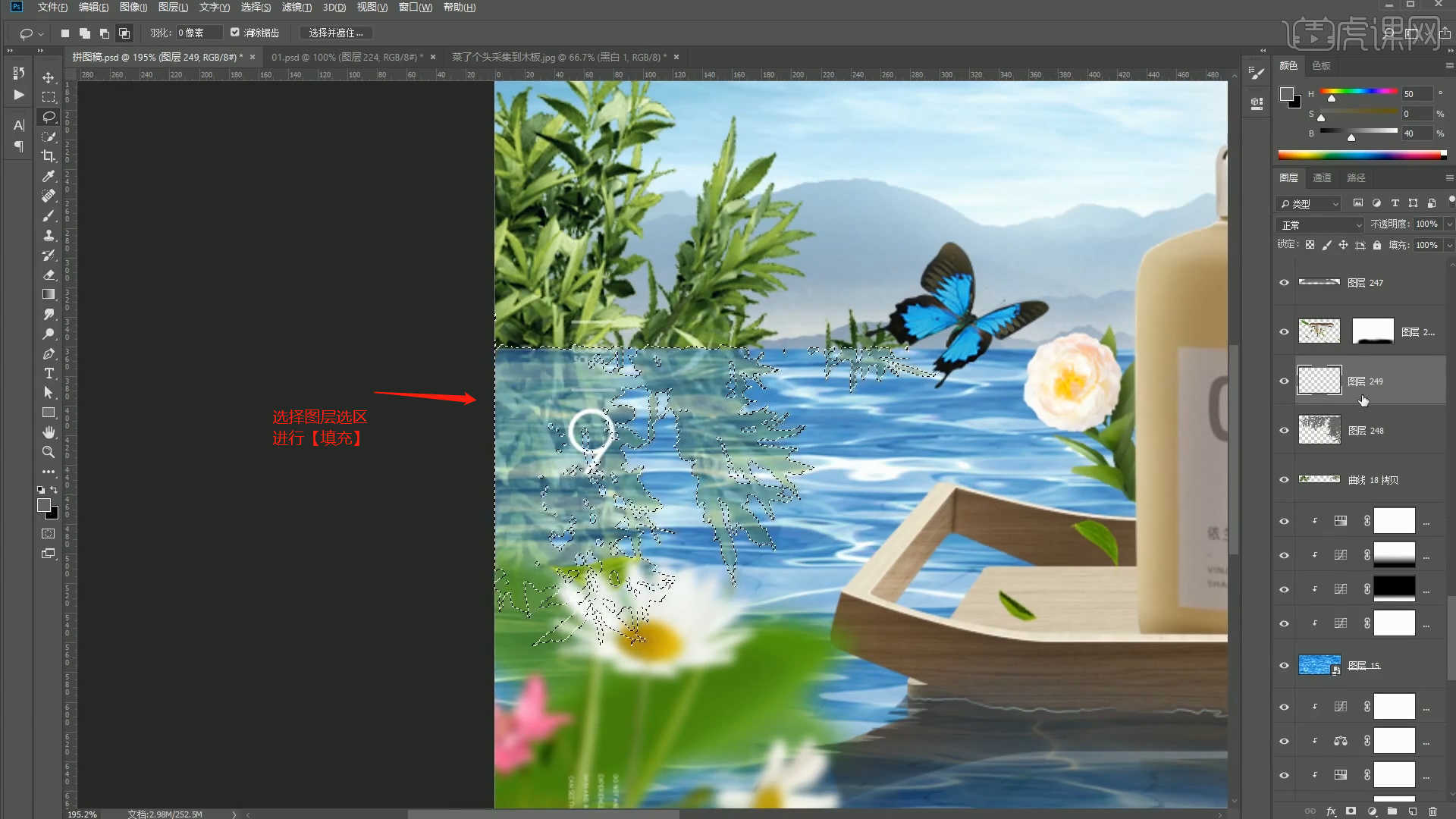
28.选择图层选区利用【变形】命令【快捷键:Ctrl+T】,来调下它的【形状】样式,将图层“类型”调整为【正片叠底】,具体如图示。
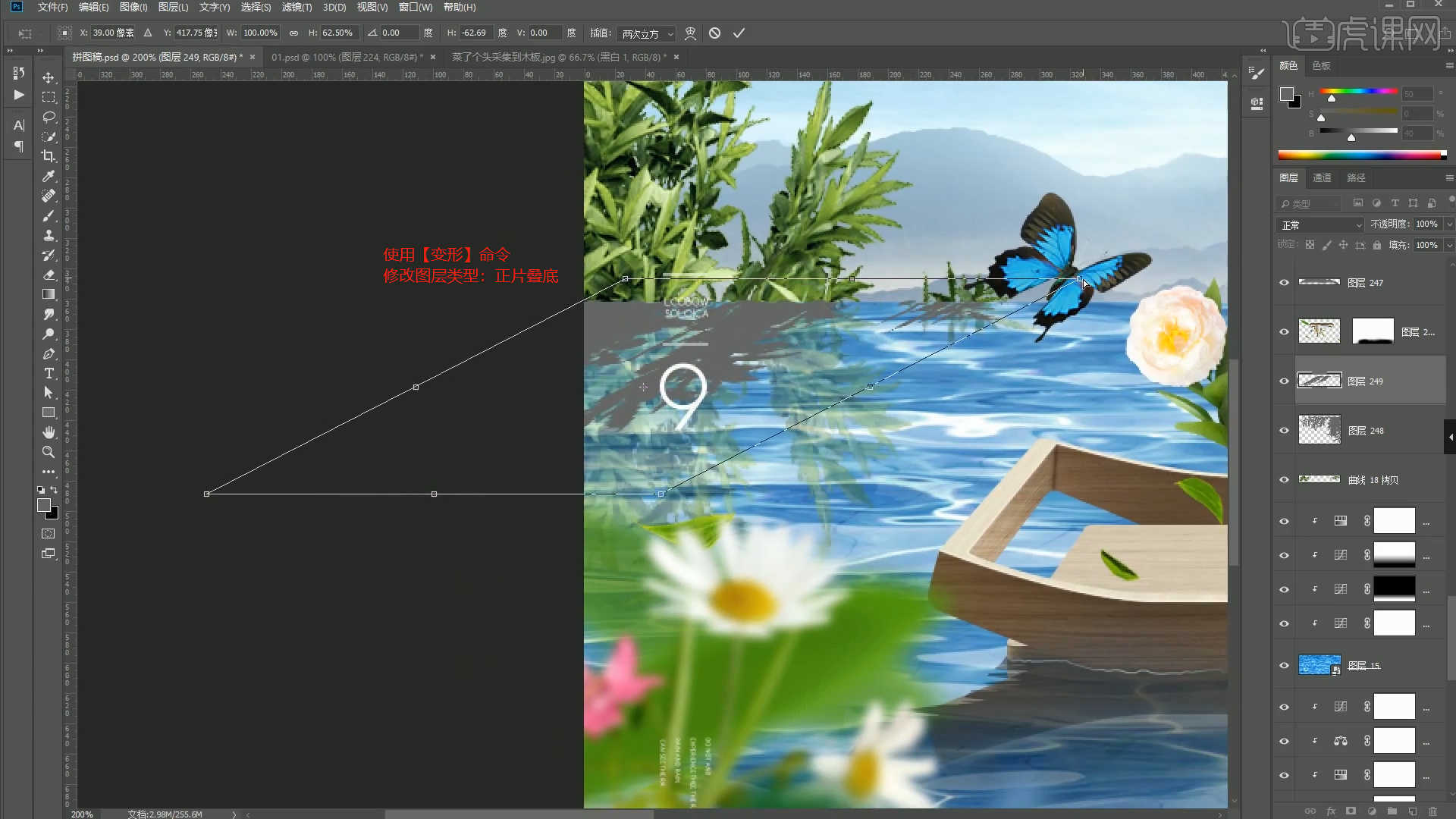
29.选择素材图层,点击【滤镜】-【扭曲】-【波纹】效果,然后在面板中设置【数量】的信息,具体如图示。

30.选择图层进行【盖印】的调整快捷键【Ctrl+Alt+Shift+E】,打开【滤镜 - Camera Raw滤镜】在面板中选择【基本】面板然后修改【高光:-23】、【阴影:-21】、【白色:+23】、【黑色:-19】、【清晰度:+4】。
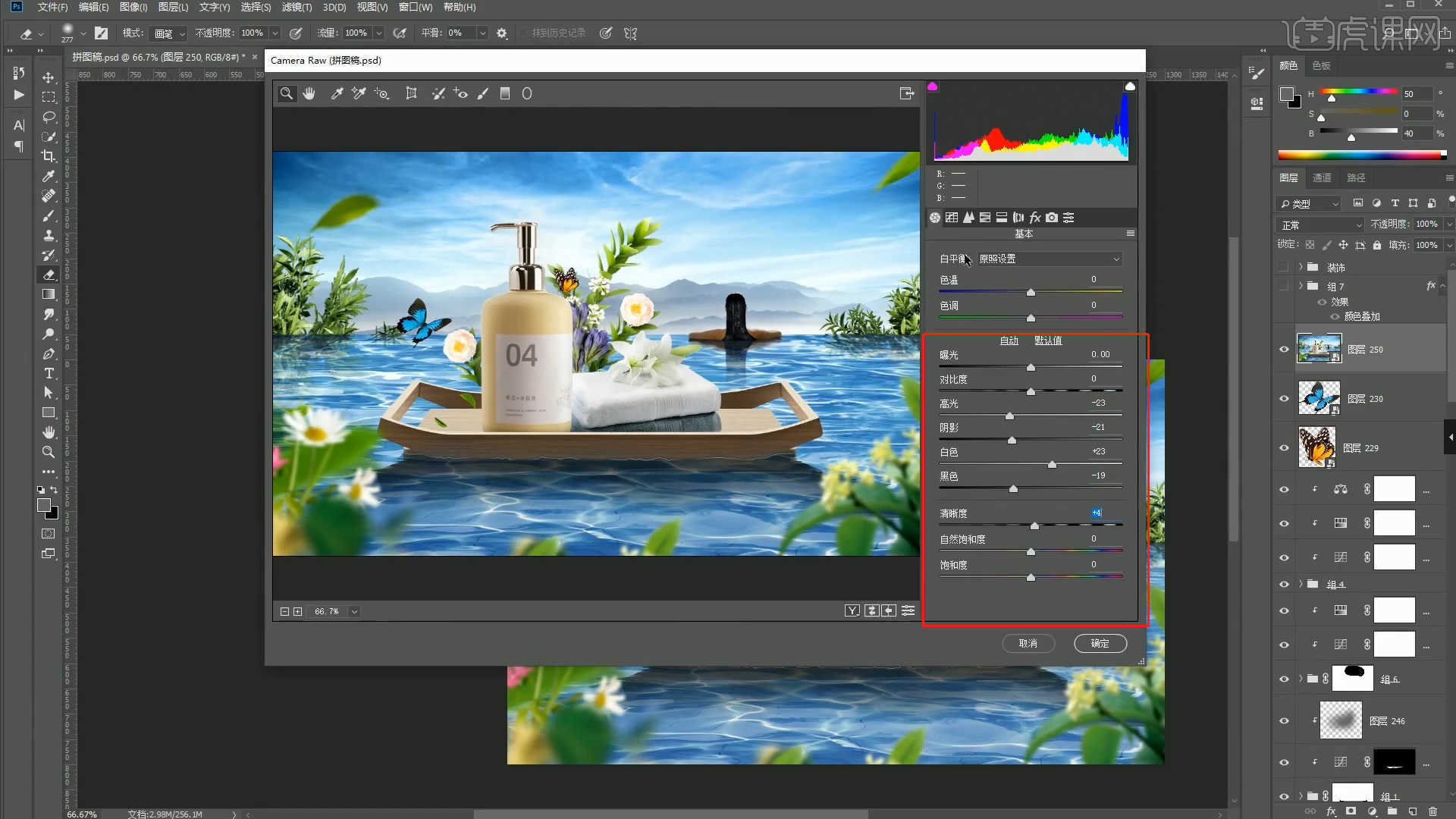
31.选择图层在效果器中添加【色彩平衡】效果【快捷键:Ctrl+B】,根据画面颜色来调整色彩平衡的效果,具体如图示。

32.打开“头发”图层,过程中对头发的颜色进行处理使用到了:曲线、色彩平衡、色相饱和度....,具体如图示。
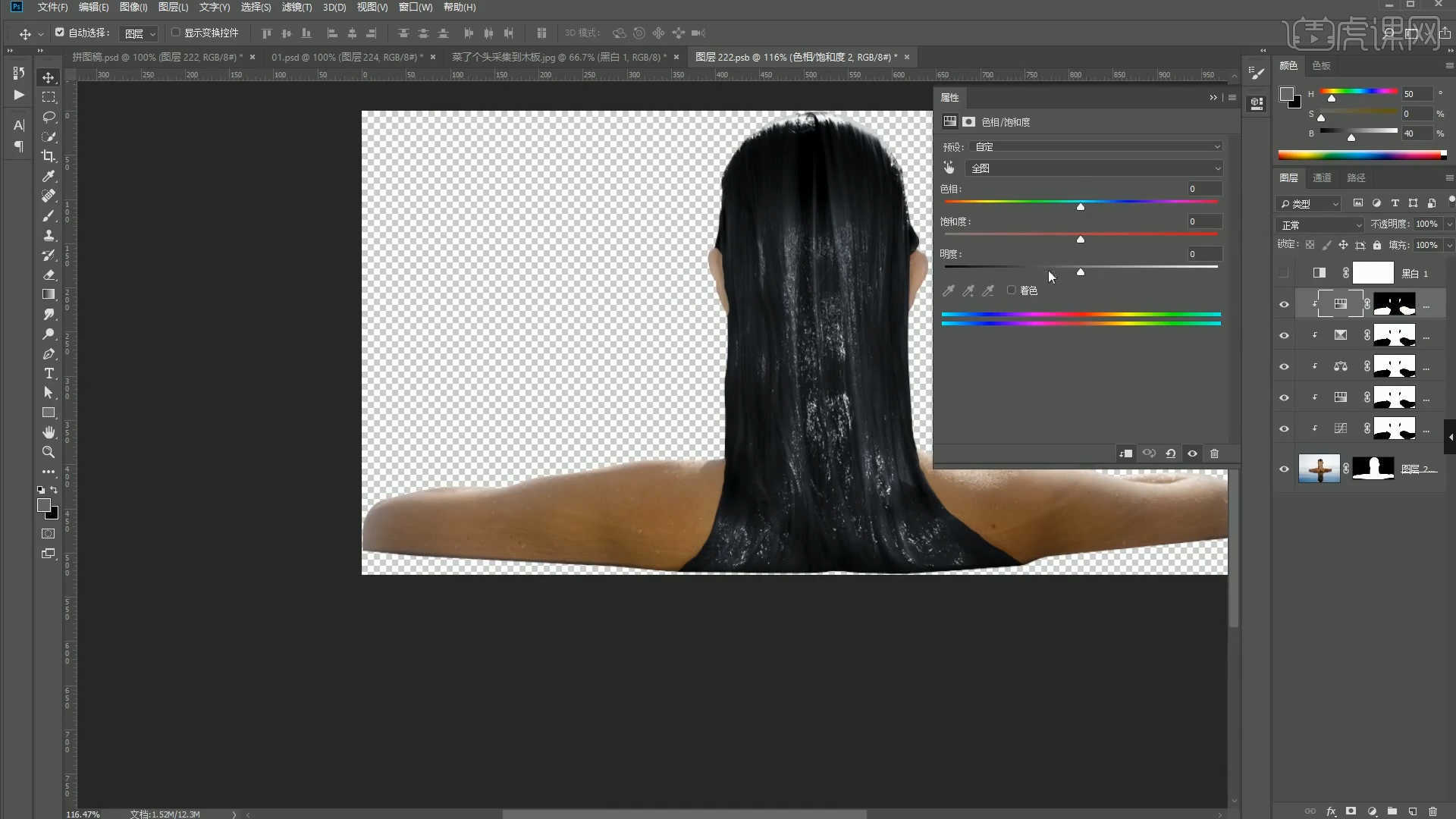
33.回顾本节课所讲解的内容,课程中的难重点同学们可以在下方评论区进行留言,老师你们会根据你们的问题进行回复。
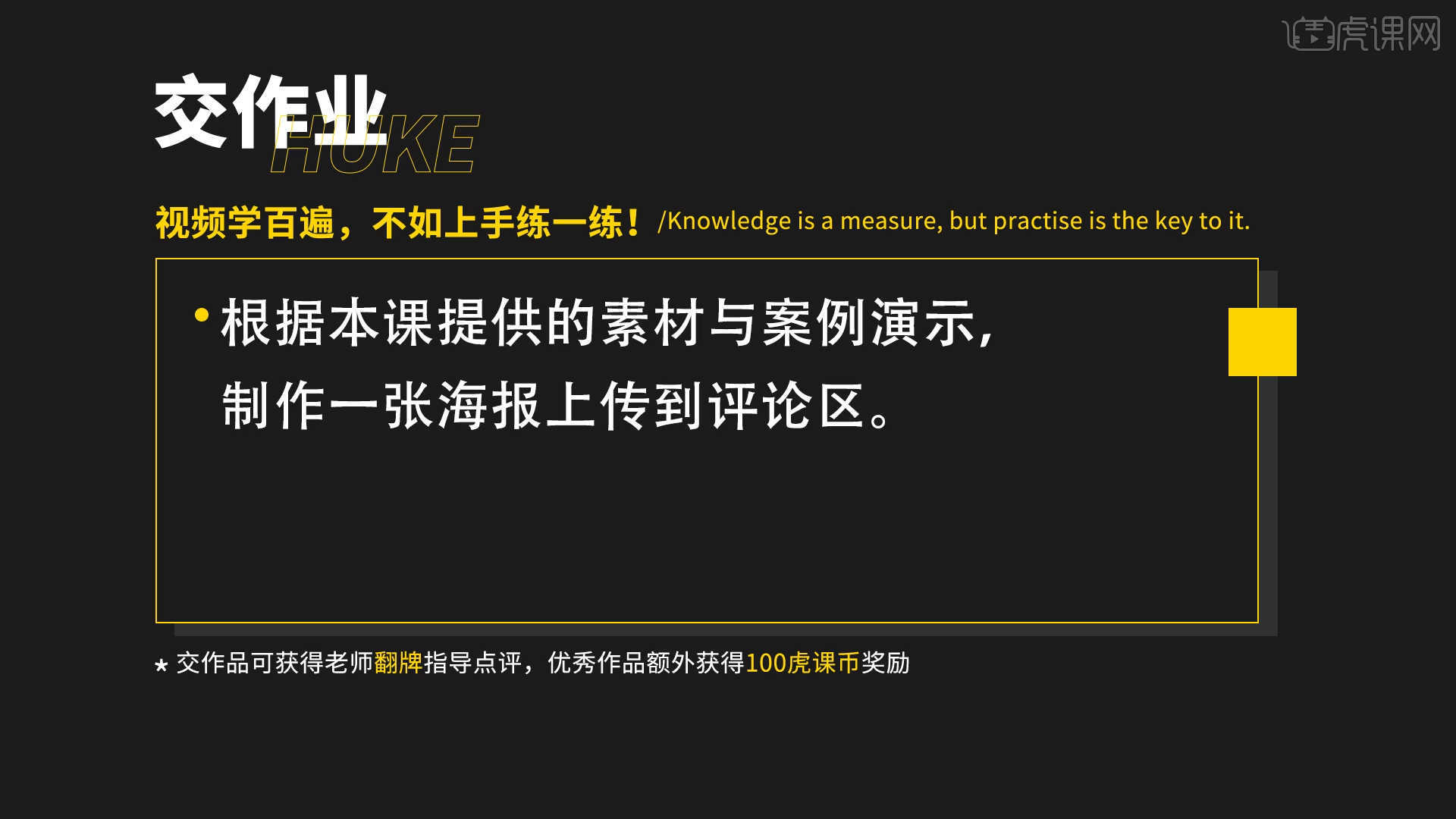
34.最终效果如图示,视频学百遍,不如上手练一练,你学会了吗!

以上就是PS-大暑产品场景合成图文教程的全部内容了,你也可以点击下方的视频教程链接查看本节课的视频教程内容,虎课网每天可以免费学一课,千万不要错过哦!


















